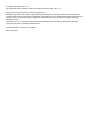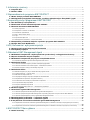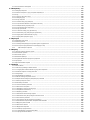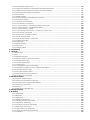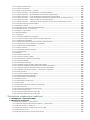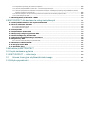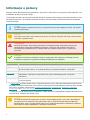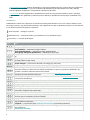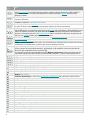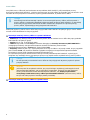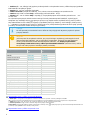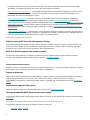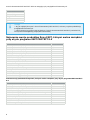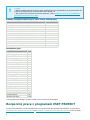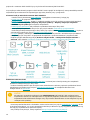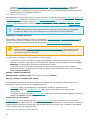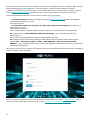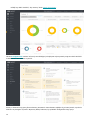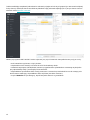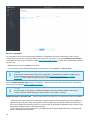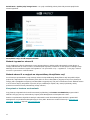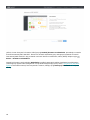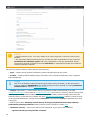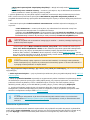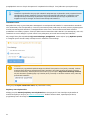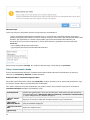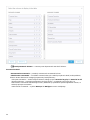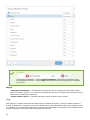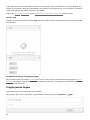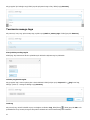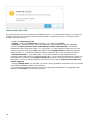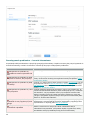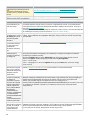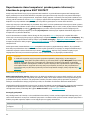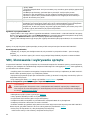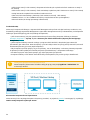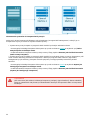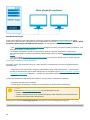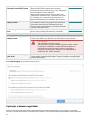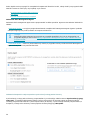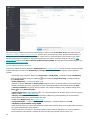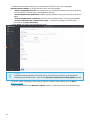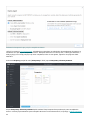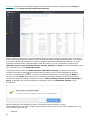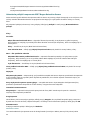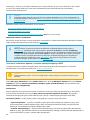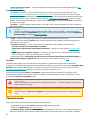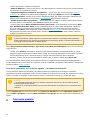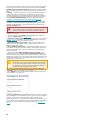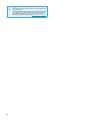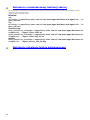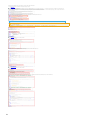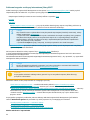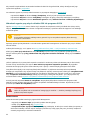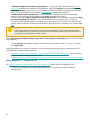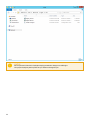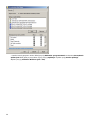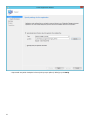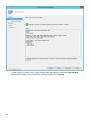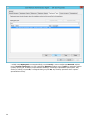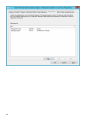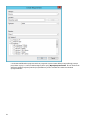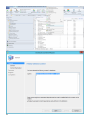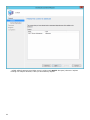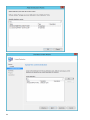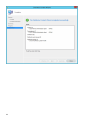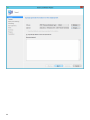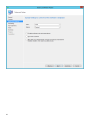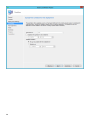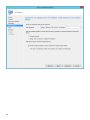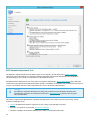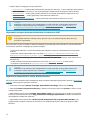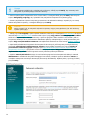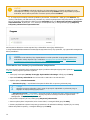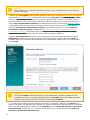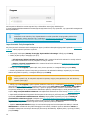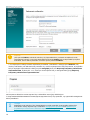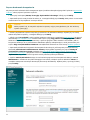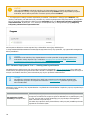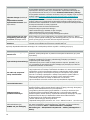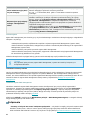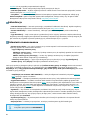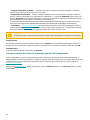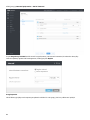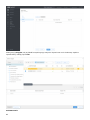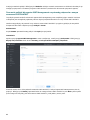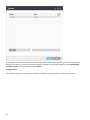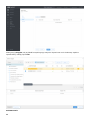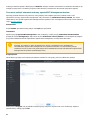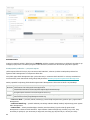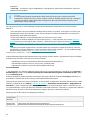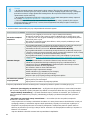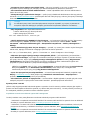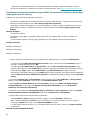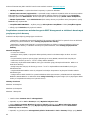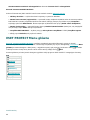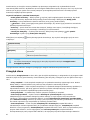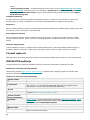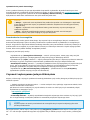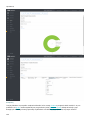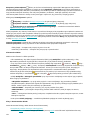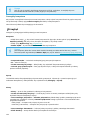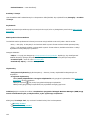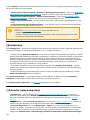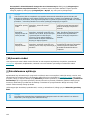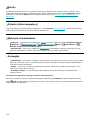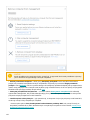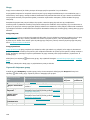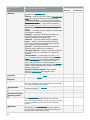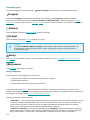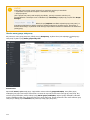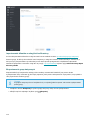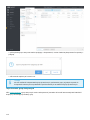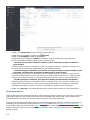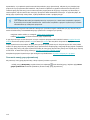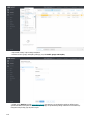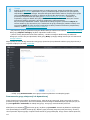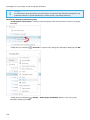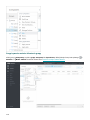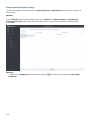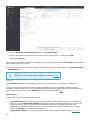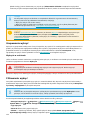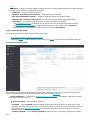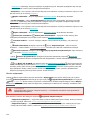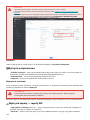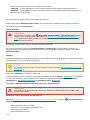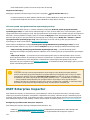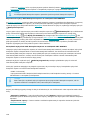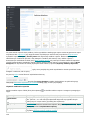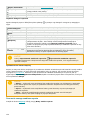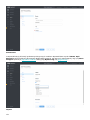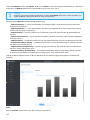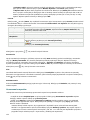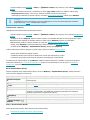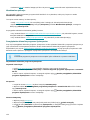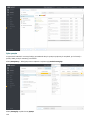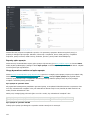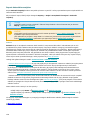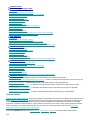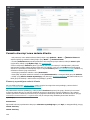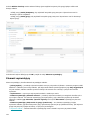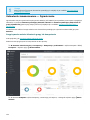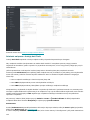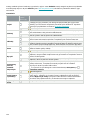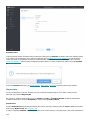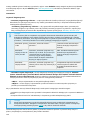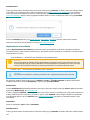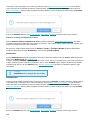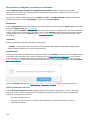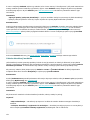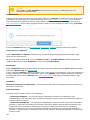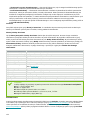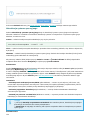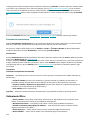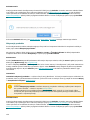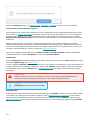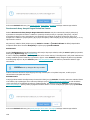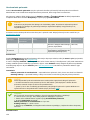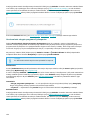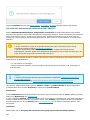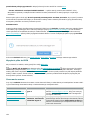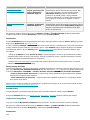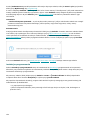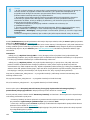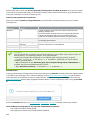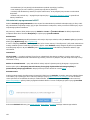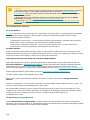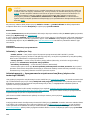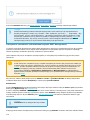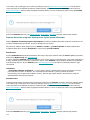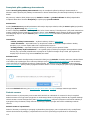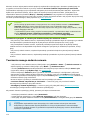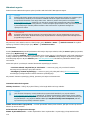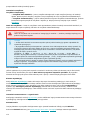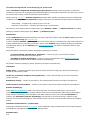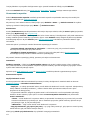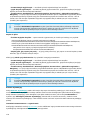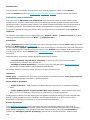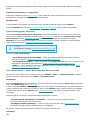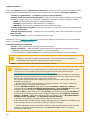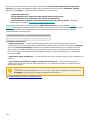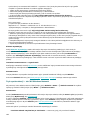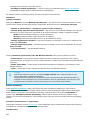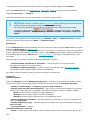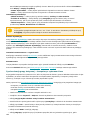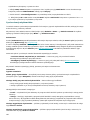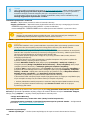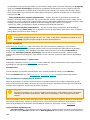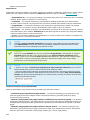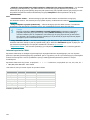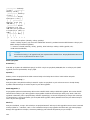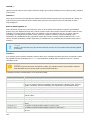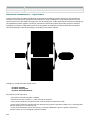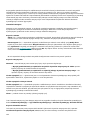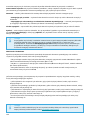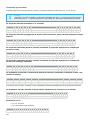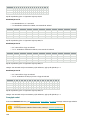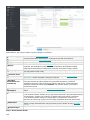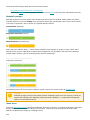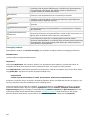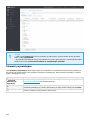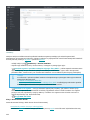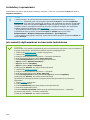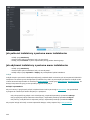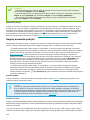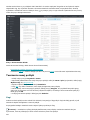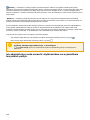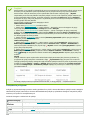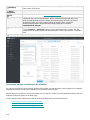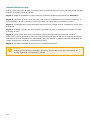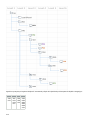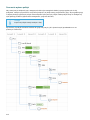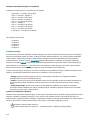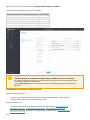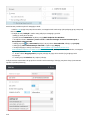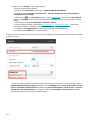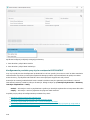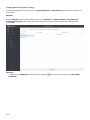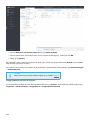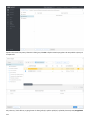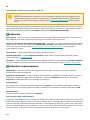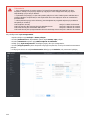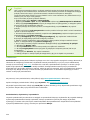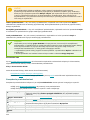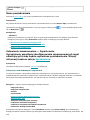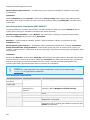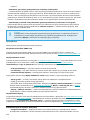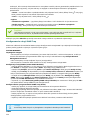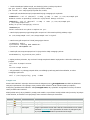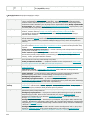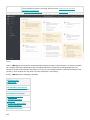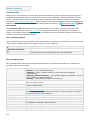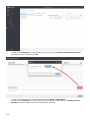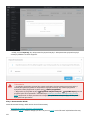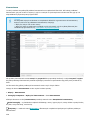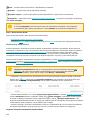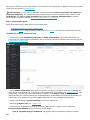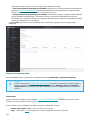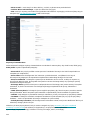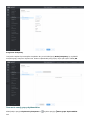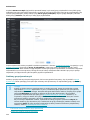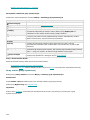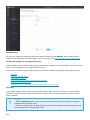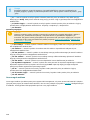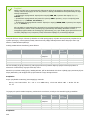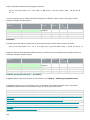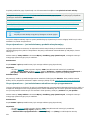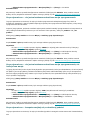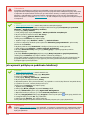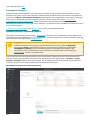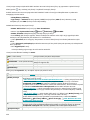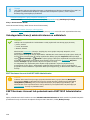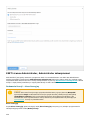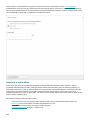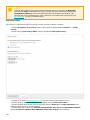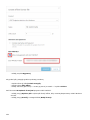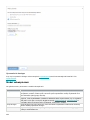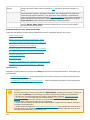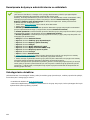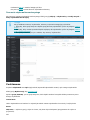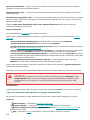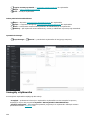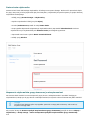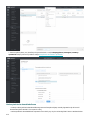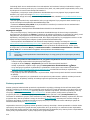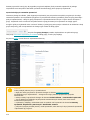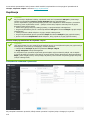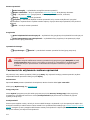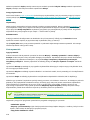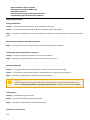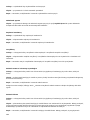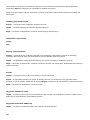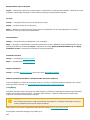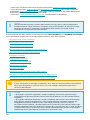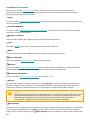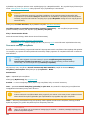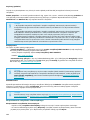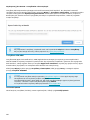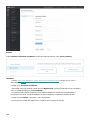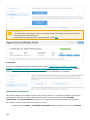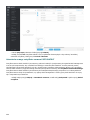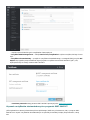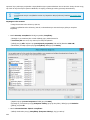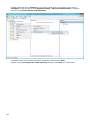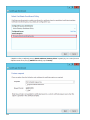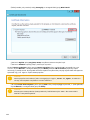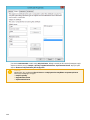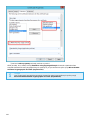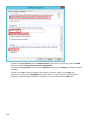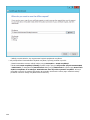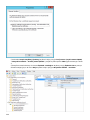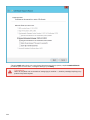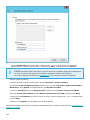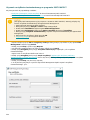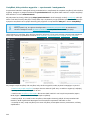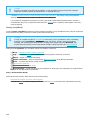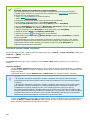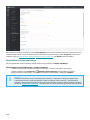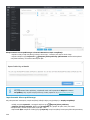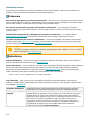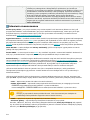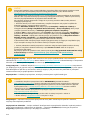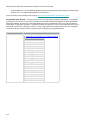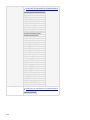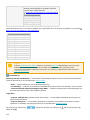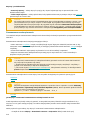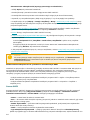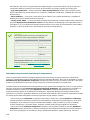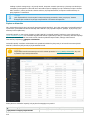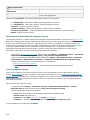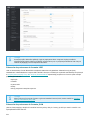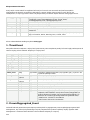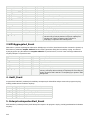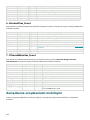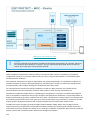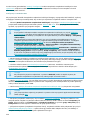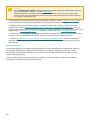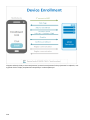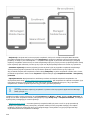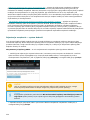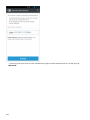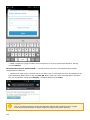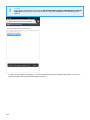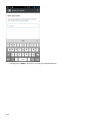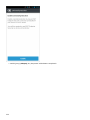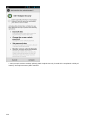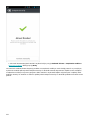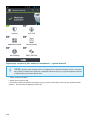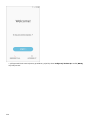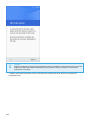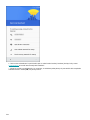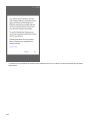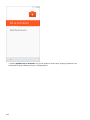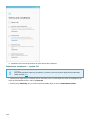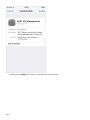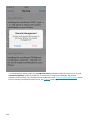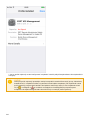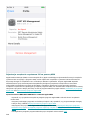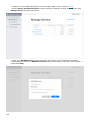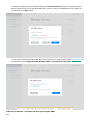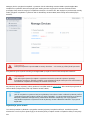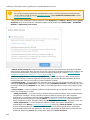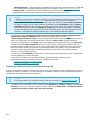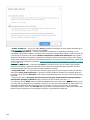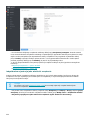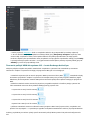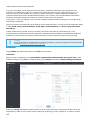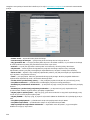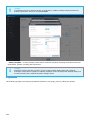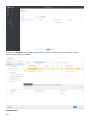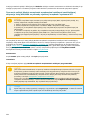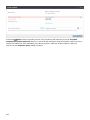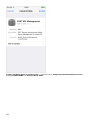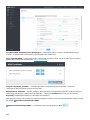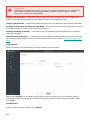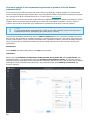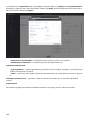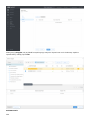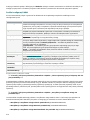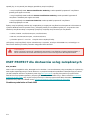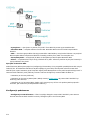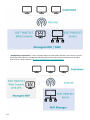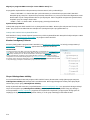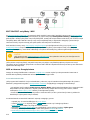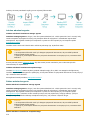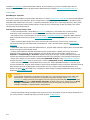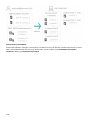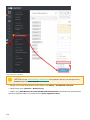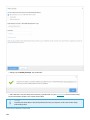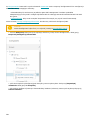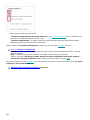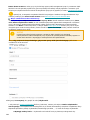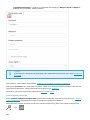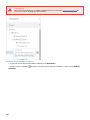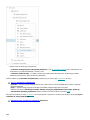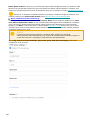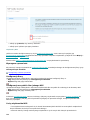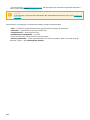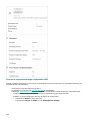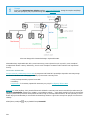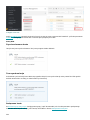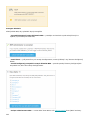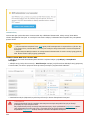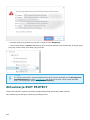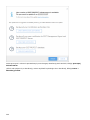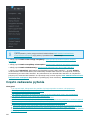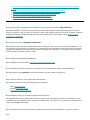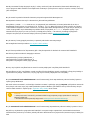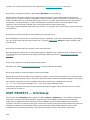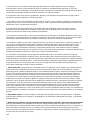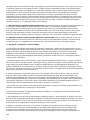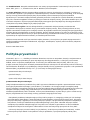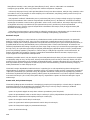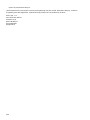Copyright ©2021ESET, spol. s r.o.
Oprogramowanie ESET PROTECT zostało opracowane przez firmę ESET, spol. s r.o.
Więcej informacji można znaleźć w witrynie www.eset.com.
Wszelkie prawa zastrzeżone. Żadna część niniejszej dokumentacji nie może być powielana, przechowywana w
systemie pobierania ani przesyłana w jakiejkolwiek formie bądź przy użyciu jakichkolwiek środków elektronicznych,
mechanicznych, przez fotokopiowanie, nagrywanie, skanowanie lub w inny sposób bez uzyskania pisemnego
zezwolenia autora.
Firma ESET, spol. s r.o. zastrzega sobie prawo do wprowadzania zmian w dowolnych elementach opisanego
oprogramowania bez uprzedniego powiadomienia.
Dział obsługi klienta: www.eset.com/support
WER. 19.03.2021

1 Informacje o pomocy 1 ...............................................................................................................................
1.1 Legenda ikon 2 ............................................................................................................................................
1.2 Pomoc offline 4 ............................................................................................................................................
2 Wprowadzenie do programu ESET PROTECT 6 .............................................................................
2.1 Nowe funkcje produktu ESET PROTECT 7 ...............................................................................................
2.2 Obsługiwane przeglądarki internetowe, produkty zabezpieczające firmy ESET i języki 7 .............
3 Rozpocznij pracę z programem ESET PROTECT 9 .......................................................................
3.1 Po aktualizacji z wersji ERA 6.5 11 ...........................................................................................................
3.2 Otwieranie konsoli internetowej ESET PROTECT 11 ..............................................................................
3.3 Konsola internetowa ESET PROTECT 13 ..................................................................................................
3.3.1 Ekrany logowania 16 ....................................................................................................................................
3.3.2 Korzystanie z kreatora uruchamiania 17 ............................................................................................................
3.3.3 Ustawienia użytkowników 20 ..........................................................................................................................
3.3.4 Filtry i dostosowanie układu 22 .......................................................................................................................
3.3.5 Tagi 25 .....................................................................................................................................................
3.3.6 Importowanie pliku CSV 28 ............................................................................................................................
3.3.7 Rozwiązywanie problemów — konsola internetowa 29 ...........................................................................................
3.4 Zarządzanie produktami Endpoint z poziomu programu ESET PROTECT 31 .....................................
3.5 Usługa ESET Push Notification 32 ............................................................................................................
4 VDI, klonowanie i wykrywanie sprzętu 33 ........................................................................................
4.1 Rozstrzyganie pytań dotyczących klonowania 36 .................................................................................
4.2 Identyfikacja sprzętu 38 ............................................................................................................................
5 Wdrożenie ESET Management Agent 38 ...........................................................................................
5.1 Dodawanie komputerów z wykorzystaniem synchronizacji z usługą Active Directory 39 ..............
5.2 Ręczne dodawanie nowych urządzeń 40 .................................................................................................
5.3 Dodawanie komputerów przy użyciu narzędzia RD Sensor 42 ............................................................
5.3.1 Ustawienia polityki komponentu ESET Rogue Detection Sensor 44 ...........................................................................
5.4 Wdrażanie lokalne 44 .................................................................................................................................
5.4.1 Tworzenie instalatora agenta i produktu zabezpieczającego ESET 45 ........................................................................
5.4.2 Tworzenie instalatora Live Installer agenta — Windows/Linux/macOS 47 ....................................................................
5.4.3 Pobieranie agenta z witryny internetowej firmy ESET 52 ........................................................................................
5.5 Wdrażanie zdalne 52 ..................................................................................................................................
5.5.1 Wdrożenie agenta przy użyciu obiektu GPO lub programu SCCM 53 ..........................................................................
5.5.1.1 Etapy wdrożenia — program SCCM 54 ............................................................................................................
5.5.2 ESET Remote Deployment Tool 70 ...................................................................................................................
5.5.2.1 Wymagania wstępne dotyczące Narzędzia do wdrażania ESET 71 ..........................................................................
5.5.2.2 Wybieranie komputerów z usługi Active Directory 71 ..........................................................................................
5.5.2.3 Skanowanie sieci lokalnej w poszukiwaniu komputerów 73 ..................................................................................
5.5.2.4 Importowanie listy komputerów 75 ................................................................................................................
5.5.2.5 Ręczne dodawanie komputerów 77 ................................................................................................................
5.5.2.6 ESET Remote Deployment Tool — rozwiązywanie problemów 78 ...........................................................................
5.6 Ochrona agenta 80 .....................................................................................................................................
5.7 Ustawienia agenta ESET Management 80 ...............................................................................................
5.7.1 Tworzenie polityki dla interwału połączenia agenta ESET Management 82 ..................................................................
5.7.2 Tworzenie polityki dla agenta ESET Management na potrzeby połączenia z nowym serwerem ESET PROTECT 86 ..................
5.7.3 Tworzenie polityki włączania ochrony agenta ESET Management hasłem 89 ...............................................................
5.8 Rozwiązywanie problemów — połączenie agenta 90 ............................................................................
5.9 Rozwiązywanie problemów — wdrażanie agenta 91 .............................................................................
5.10 Przykładowe scenariusze wdrażania agenta ESET Management 93 ................................................
5.10.1 Przykładowe scenariusze wdrażania agenta ESET Management w obiektach docelowych nieprzyłączonych do domeny
94 ............................................................................................................................................................
5.10.2 Przykładowe scenariusze wdrażania agenta ESET Management w obiektach docelowych przyłączonych do domeny 95 ........
6 ESET PROTECT Menu główne 96 ............................................................................................................
6.1 Panel kontrolny 96 ......................................................................................................................................

6.1.1 Przechodzenie do szczegółów 99 .....................................................................................................................
6.2 Komputery 100 ............................................................................................................................................
6.2.1 Szczegóły komputera 102 .............................................................................................................................
6.2.2 Usuwanie komputera z grupy urządzeń zarządzanych 106 .....................................................................................
6.2.3 Grupy 108 .................................................................................................................................................
6.2.3.1 Czynności dotyczące grupy 108 ....................................................................................................................
6.2.3.2 Szczegóły grupy 110 .................................................................................................................................
6.2.3.3 Grupy statyczne 110 .................................................................................................................................
6.2.3.3.1 Utwórz nową grupę statyczną. 111 .............................................................................................................
6.2.3.3.2 Importowanie klientów z usługi Active Directory 112 .......................................................................................
6.2.3.3.3 Eksportowanie grup statycznych 112 ..........................................................................................................
6.2.3.3.4 Importowanie grup statycznych 113 ............................................................................................................
6.2.3.4 Grupy dynamiczne 114 ..............................................................................................................................
6.2.3.4.1 Tworzenie nowej grupy dynamicznej 115 ......................................................................................................
6.2.3.5 Przenoszenie grupy statycznej lub dynamicznej 117 ..........................................................................................
6.2.3.6 Przypisywanie zadania klienta do grupy 119 ....................................................................................................
6.2.3.7 Przypisywanie polityki do grupy 120 ..............................................................................................................
6.3 Wykrycia 121 ................................................................................................................................................
6.3.1 Zarządzanie wykryciami 123 ..........................................................................................................................
6.3.2 Utwórz wyłączenie 124 .................................................................................................................................
6.3.2.1 Produkty zabezpieczające firmy ESET zgodne z wyłączeniami 126 .........................................................................
6.3.3 Ochrona przed oprogramowaniem wymuszającym okup 127 ..................................................................................
6.3.4 ESET Enterprise Inspector 127 ..........................................................................................................
6.4 Raporty 128 ..................................................................................................................................................
6.4.1 Tworzenie nowego szablonu raportu 130 ...........................................................................................................
6.4.2 Generowanie raportów 133 ............................................................................................................................
6.4.3 Planowanie raportu 134 ................................................................................................................................
6.4.4 Nieaktualne aplikacje 135 .............................................................................................................................
6.4.5 Przeglądarka dziennika programu SysInspector 135 .............................................................................................
6.4.6 Spis sprzętu 136 .........................................................................................................................................
6.4.7 Raport dzienników audytów 138 .....................................................................................................................
6.5 Zadania 138 ..................................................................................................................................................
6.5.1 Zadania klienta 139 .....................................................................................................................................
6.5.1.1 Elementy wyzwalające zadanie klienta 140 .....................................................................................................
6.5.1.1.1 Przypisywanie zadania klienta do grupy lub komputerów 142 ............................................................................
6.5.1.2 Działania związane z funkcją Anti-Theft 143 .....................................................................................................
6.5.1.3 Diagnostyka 145 ......................................................................................................................................
6.5.1.4 Wyświetlanie komunikatów 147 ....................................................................................................................
6.5.1.5 Zakończ izolację komputera od sieci 148 ........................................................................................................
6.5.1.6 Eksportowanie konfiguracji zarządzanych produktów 149 ....................................................................................
6.5.1.7 Odizoluj komputer od sieci 149 ....................................................................................................................
6.5.1.8 Aktualizacja modułów 150 ..........................................................................................................................
6.5.1.9 Cofanie aktualizacji modułów 151 .................................................................................................................
6.5.1.10 Skanowanie na żądanie 152 .......................................................................................................................
6.5.1.11 Aktualizacja systemu operacyjnego 154 ........................................................................................................
6.5.1.12 Zarządzanie kwarantanną 155 ....................................................................................................................
6.5.1.13 Aktywacja produktu 156 ...........................................................................................................................
6.5.1.14 Resetowanie sklonowanego agenta 157 ........................................................................................................
6.5.1.15 Resetowanie bazy danych Rogue Detection Sensor 158 ....................................................................................
6.5.1.16 Uruchomienie polecenia 159 ......................................................................................................................
6.5.1.17 Uruchomienie skryptu programu SysInspector 160 ..........................................................................................
6.5.1.18 Uaktualnienie komponentów rozwiązania ESET PROTECT 161 .............................................................................
6.5.1.19 Wysyłanie pliku do EDTD 162 .....................................................................................................................
6.5.1.20 Skanowanie serwera 162 ..........................................................................................................................
6.5.1.21 Wyłączanie komputera 163 .......................................................................................................................
6.5.1.22 Instalacja oprogramowania 164 ..................................................................................................................
6.5.1.22.1 Uaktualnianie oprogramowania ESET 167 ...................................................................................................
6.5.1.22.2 Oprogramowanie Safetica 168 .................................................................................................................

6.5.1.23 Dezinstalacja oprogramowania 168 .............................................................................................................
6.5.1.24 Zatrzymanie zarządzania (odinstalowanie agenta ESET Management) 170 .............................................................
6.5.1.25 Żądanie dziennika programu SysInspector (tylko system Windows) 171 ................................................................
6.5.1.26 Przesyłanie pliku poddanego kwarantannie 172 ..............................................................................................
6.5.2 Zadania serwera 172 ...................................................................................................................................
6.5.2.1 Wdrażanie agenta 174 ...............................................................................................................................
6.5.2.2 Usuwanie komputerów nienawiązujących połączenia 176 ....................................................................................
6.5.2.3 Generowanie raportów 177 .........................................................................................................................
6.5.2.4 Zmienianie nazw komputerów 179 ................................................................................................................
6.5.2.5 Synchronizacja grupy statycznej 180 .............................................................................................................
6.5.2.5.1 Tryb synchronizacji — Active Directory/Open Directory/LDAP 180 .......................................................................
6.5.2.5.2 Tryb synchronizacji — sieć MS Windows Network 183 ......................................................................................
6.5.2.5.3 Tryb synchronizacji — VMware 185 .............................................................................................................
6.5.2.5.4 Synchronizacja grupy statycznej — komputery z systemem Linux 186 .................................................................
6.5.2.6 Synchronizacja użytkowników 187 ................................................................................................................
6.5.3 Typy elementów wyzwalających zadania 189 .....................................................................................................
6.5.3.1 Interwał wyrażenia CRON 191 ......................................................................................................................
6.5.4 Ustawienia zaawansowane — Ograniczanie 194 ..................................................................................................
6.5.4.1 Przykłady ograniczania 197 .........................................................................................................................
6.5.5 Przegląd zadań 198 .....................................................................................................................................
6.5.5.1 Wskaźnik postępu 200 ...............................................................................................................................
6.5.5.2 Ikona stanu 200 .......................................................................................................................................
6.5.5.3 Szczegóły zadania 201 ...............................................................................................................................
6.6 Instalatory 203 ............................................................................................................................................
6.7 Polityki 205 ..................................................................................................................................................
6.7.1 Kreator polityk 206 ......................................................................................................................................
6.7.2 Flagi 207 ..................................................................................................................................................
6.7.3 Zarządzanie politykami 209 ...........................................................................................................................
6.7.4 Stosowanie polityk w odniesieniu do klientów 210 ...............................................................................................
6.7.4.1 Ustalanie kolejności grup 211 ......................................................................................................................
6.7.4.2 Tworzenie wykazu polityk 213 .....................................................................................................................
6.7.4.3 Scalanie polityk 214 ..................................................................................................................................
6.7.4.3.1 Przykładowy scenariusz scalania polityk 215 .................................................................................................
6.7.5 Konfigurowanie produktu przy użyciu rozwiązania ESET PROTECT 218 ......................................................................
6.7.6 Przypisywanie polityki do grupy 219 ................................................................................................................
6.7.7 Przypisywanie polityki do klienta 220 ...............................................................................................................
6.7.8 Ustawienia polityki serwera proxy ERA 6.x 222 ...................................................................................................
6.7.9 Jak używać trybu zastępowania 222 .................................................................................................................
6.8 Powiadomienia 224 .....................................................................................................................................
6.8.1 Zarządzanie powiadomieniami 225 ..................................................................................................................
6.8.1.1 Zdarzenia na zarządzanych komputerach 226 ..................................................................................................
6.8.1.2 Aktualizacja stanu rozwiązania ESET PROTECT 227 ............................................................................................
6.8.1.3 Zmiany grupy dynamicznej 228 ....................................................................................................................
6.8.2 Dystrybucja 229 .........................................................................................................................................
6.8.3 Konfigurowanie usługi SNMP Trap 230 ..............................................................................................................
6.9 Przegląd stanu 231 .....................................................................................................................................
6.10 Więcej 233 ..................................................................................................................................................
6.10.1 Przesłane pliki 234 .....................................................................................................................................
6.10.2 Wyłączenia 235 ........................................................................................................................................
6.10.3 Kwarantanna 238 ......................................................................................................................................
6.10.4 Użytkownicy komputerów 239 ......................................................................................................................
6.10.4.1 Dodawanie nowych użytkowników 240 .........................................................................................................
6.10.4.2 Edytowanie użytkowników 241 ...................................................................................................................
6.10.4.3 Tworzenie nowej grupy użytkowników 243 ....................................................................................................
6.10.5 Szablony grup dynamicznych 244 ..................................................................................................................
6.10.5.1 Nowy szablon grupy dynamicznej 245 ..........................................................................................................
6.10.5.2 Reguły dla szablonu grupy dynamicznej 246 ..................................................................................................
6.10.5.2.1 Operacje 246 .......................................................................................................................................

6.10.5.2.2 Reguły i łączniki logiczne 247 ..................................................................................................................
6.10.5.2.3 Ocena reguł szablonu 248 .......................................................................................................................
6.10.5.3 Szablon grupy dynamicznej — przykłady 250 .................................................................................................
6.10.5.3.1 Grupa dynamiczna — jest zainstalowany produkt zabezpieczający 251 ...............................................................
6.10.5.3.2 Grupa dynamiczna — jest zainstalowana określona wersja oprogramowania 251 ...................................................
6.10.5.3.3 Grupa dynamiczna — nie jest zainstalowana określona wersja oprogramowania 252 ..............................................
6.10.5.3.4 Grupa dynamiczna — nie jest zainstalowana określona wersja oprogramowania, ale istnieje inna wersja 252 ...............
6.10.5.3.5 Grupa dynamiczna — komputer znajduje się w określonej podsieci 252 ..............................................................
6.10.5.3.6 Grupa dynamiczna — zainstalowana, ale nie aktywowana wersja produktu zabezpieczającego serwer 253 ..................
6.10.5.4 Automatyzacja programu ESET PROTECT 253 .................................................................................................
6.10.6 Zarządzanie licencjami 255 ..........................................................................................................................
6.10.6.1 ESET Business Account lub ESET MSP Administrator 258 ...................................................................................
6.10.6.2 Dodawanie licencji — klucz licencyjny 259 .....................................................................................................
6.10.6.3 Aktywacja w trybie offline 260 ....................................................................................................................
6.10.7 Uprawnienia dostępu 263 ............................................................................................................................
6.10.7.1 Użytkownicy 264 ....................................................................................................................................
6.10.7.1.1 Tworzenie użytkownika macierzystego 267 .................................................................................................
6.10.7.1.2 Czynności dotyczące użytkowników i szczegóły użytkowników 268 ....................................................................
6.10.7.1.3 Zmiana hasła użytkownika 270 ................................................................................................................
6.10.7.1.4 Mapowanie użytkowników grupy domenowej z zabezpieczeniami 270 ................................................................
6.10.7.1.5 Przypisywanie zestawu uprawnień do użytkownika 272 ..................................................................................
6.10.7.1.6 Uwierzytelnianie dwuskładnikowe 273 .......................................................................................................
6.10.7.2 Zestawy uprawnień 274 ............................................................................................................................
6.10.7.2.1 Zarządzanie zestawami uprawnień 276 ......................................................................................................
6.10.7.2.2 Lista uprawnień 278 ..............................................................................................................................
6.10.8 Certyfikaty 282 .........................................................................................................................................
6.10.8.1 Certyfikaty równorzędne 284 .....................................................................................................................
6.10.8.1.1 Tworzenie nowego certyfikatu 285 ............................................................................................................
6.10.8.1.2 Eksportowanie certyfikatu równorzędnego 286 .............................................................................................
6.10.8.1.3 Certyfikat APN/ABM 287 .........................................................................................................................
6.10.8.1.4 Pokazywanie odwołanych 289 ..................................................................................................................
6.10.8.1.5 Ustawianie nowego certyfikatu serwera ESET PROTECT 290 .............................................................................
6.10.8.1.6 Używanie certyfikatów niestandardowych w programie ESET PROTECT 291 .........................................................
6.10.8.1.7 Używanie certyfikatu niestandardowego w programie ESET PROTECT 304 ...........................................................
6.10.8.1.8 Certyfikat, który wkrótce wygaśnie — raportowanie i zastępowanie 305 ..............................................................
6.10.8.2 Urzędy certyfikacji 306 .............................................................................................................................
6.10.8.2.1 Tworzenie nowego urzędu certyfikacji 307 ..................................................................................................
6.10.8.2.2 Eksportowanie klucza publicznego 308 .......................................................................................................
6.10.8.2.3 Importowanie klucza publicznego 309 ........................................................................................................
6.10.9 Ustawienia serwera 310 ..............................................................................................................................
6.10.9.1 Zaawansowane zabezpieczenia 316 .............................................................................................................
6.10.9.2 Serwer SMTP 317 ....................................................................................................................................
6.10.9.3 Automatyczne parowanie znalezionych komputerów 318 ..................................................................................
6.10.10 Zapisz w dzienniku 319 .............................................................................................................................
6.10.11 Eksportowanie dzienników do programu Syslog 320 ..........................................................................................
6.10.11.1 Serwer programu Syslog 320 ....................................................................................................................
6.10.11.2 Zdarzenia eksportowane do formatu LEEF 321 ..............................................................................................
6.10.11.3 Zdarzenia eksportowane do formatu JSON 321 ..............................................................................................
7 Zarządzanie urządzeniami mobilnymi 324 .......................................................................................
7.1 Konfiguracja i ustawienia MDM 326 .........................................................................................................
7.2 Rejestracja urządzenia 327 .......................................................................................................................
7.2.1 Rejestracja urządzenia — system Android 330 ....................................................................................................
7.2.1.1 Rejestracja urządzenia jako właściciel urządzenia — system Android 338 ................................................................
7.2.2 Rejestracja urządzenia — system iOS 344 .........................................................................................................
7.2.2.1 Rejestracja urządzenia z systemem iOS za pomocą ABM 348 ...............................................................................
7.2.3 Rejestracja przez e-mail 351 ..........................................................................................................................
7.2.4 Rejestracja pojedyncza przy użyciu łącza lub kodu QR 353 .....................................................................................

7.2.5 Indywidualna rejestracja jako właściciel urządzenia 355 ........................................................................................
7.2.6 Tworzenie polityki MDM dla systemu iOS — konto Exchange ActiveSync 357 ..............................................................
7.2.7 Tworzenie polityki Modułu zarządzania urządzeniami mobilnymi umożliwiającej aktywację usług APN/ABM na potrzeby
rejestracji urządzeń z systemem iOS 362 ...........................................................................................................
7.2.8 Tworzenie polityki w celu wymuszenia ograniczeń w systemie iOS oraz dodania połączenia Wi-Fi 367 ...............................
7.2.8.1 Profile konfiguracji MDM 370 .......................................................................................................................
7.3 Rozwiązywanie problemów z MDM 370 ...................................................................................................
8 ESET PROTECT dla dostawców usług zarządzanych 371 .........................................................
8.1 Funkcje ESET PROTECT dla użytkowników MSP 374 .............................................................................
8.2 Proces wdrażania dla MSP 375 .................................................................................................................
8.2.1 Lokalne wdrożenie agenta 376 .......................................................................................................................
8.2.2 Zdalne wdrożenie agenta 376 ........................................................................................................................
8.3 Licencje MSP 377 .........................................................................................................................................
8.4 Importowanie konta MSP 379 ...................................................................................................................
8.5 Rozpocznij konfigurację klienta MSP 380 ................................................................................................
8.6 Pomiń konfigurację klienta MSP 384 .......................................................................................................
8.7 Tworzenie niestandardowego instalatora 385 .......................................................................................
8.8 Użytkownicy MSP 388 .................................................................................................................................
8.8.1 Tworzenie niestandardowego użytkownika MSP 390 .............................................................................................
8.9 Oznaczanie obiektów MSP 391 ..................................................................................................................
8.10 Przegląd stanu MSP 392 ..........................................................................................................................
8.11 Usuwanie firmy 394 ..................................................................................................................................
9 Aktualizacja ESET PROTECT 395 ............................................................................................................
10 Często zadawane pytania 397 ..............................................................................................................
11 ESET PROTECT — informacje 400 .......................................................................................................
12 Umowa licencyjna użytkownika końcowego 401 ...........................................................
13 Polityka prywatności 407 .........................................................................................................................

1
Informacje o pomocy
Niniejszy Podręcznik administracji przygotowano, aby pomóc w zapoznaniu się z programem ESET PROTECT oraz
przedstawić sposób korzystania z niego.
Terminologia stosowana w tym podręczniku jest oparta na nazwach parametrów programu ESET PROTECT w celu
zapewnienia spójności oraz uniknięcia pomyłek. Stosujemy również zestaw symboli do wyróżniania szczególnie
ważnych tematów.
Uwaga
Ta sekcja zawiera przydatne informacje, na przykład dotyczące poszczególnych funkcji, lub łącza do
tematów pokrewnych.
WAŻNE
Informacje w tej sekcji należy uważnie przeczytać i nie należy ich pomijać. Nie mają one kluczowego
znaczenia, są jednak ważne.
Ostrzeżenie
Kluczowe informacje, które należy przeczytać ze szczególną uwagą. Ostrzeżenia mają na celu
zapobiegnięcie potencjalnie szkodliwym pomyłkom. Tekst w tej sekcji należy przeczytać ze
zrozumieniem, ponieważ dotyczy on bardzo istotnych ustawień systemowych i ryzykownych
czynności.
Przykład
Przykładowy scenariusz przedstawia czynności użytkownika, które dotyczą omawianego tematu.
Przykłady są używane do wyjaśniania bardziej skomplikowanych zagadnień.
Konwencja Znaczenie
Pogrubienie Nazwy elementów interfejsu, na przykład pola i przyciski opcji.
Kursywa Elementy zastępcze oznaczające informacje podawane przez użytkownika. Na przykład nazwa
pliku lub ścieżka oznacza, że użytkownik wpisuje rzeczywistą ścieżkę lub nazwę pliku.
Courier New Przykłady kodu lub polecenia
Hiperłącze Zapewnia szybki i łatwy dostęp do wspomnianych tematów lub zewnętrznych stron
internetowych. Hiperłącza są wyróżnione przy użyciu niebieskiego koloru i mogą być
podkreślone.
%ProgramFiles% Katalog w systemie Windows, w którym znajdują się zainstalowane programy systemu Windows
oraz inne programy.
• Pomoc online to główne źródło pomocy. Najnowsza wersja pomocy online jest wyświetlana automatycznie,
gdy działa połączenie z Internetem. Strony pomocy online programu ESET PROTECT zawierają cztery aktywne
karty u góry nagłówka nawigacyjnego: Instalacja/Uaktualnienie, Administracja, Wdrażanie urządzenia
wirtualnego oraz Poradnik dla małych i średnich przedsiębiorstw.
• Tematy w tym podręczniku zostały podzielone na kilka rozdziałów i podrozdziałów. Odpowiednie informacje
można znaleźć, używając pola Szukaj u góry.
WAŻNE
Po otwarciu Podręcznika użytkownika z poziomu paska nawigacyjnego u góry strony wyszukiwanie
jest ograniczone do zawartości tego podręcznika. Jeśli na przykład zostanie otwarty Podręcznik
administratora, tematy z podręczników dotyczących instalacji/uaktualniania i wdrażania urządzenia
wirtualnego nie będą uwzględniane w wynikach wyszukiwania.

2
• Baza wiedzy firmy ESET zawiera odpowiedzi na najczęściej zadawane pytania, a także zalecane rozwiązania
dotyczące różnych problemów. Jest ona regularnie aktualizowana przez specjalistów firmy ESET, dlatego
stanowi najlepsze narzędzie do rozwiązywania rozmaitych dylematów.
• Forum ESET pozwala użytkownikom produktów firmy ESET w prosty sposób uzyskiwać pomoc i pomagać
innym. Można na nim publikować pytania dotyczące dowolnych problemów lub używanych produktów firmy
ESET.
Legenda ikon
Przedstawiono tu zbiór ikon używanych w konsoli internetowej ESET PROTECT wraz z ich opisami. Niektóre z ikon
oznaczają czynności, typy elementów lub bieżący stan. Większość ikon jest wyświetlana w jednym z trzech kolorów
w celu poinformowania o dostępności elementu :
Ikona domyślna — dostępna czynność
Niebieska ikona — element wyróżniony po ustawieniu na nim wskaźnika myszy
Szara ikona — czynność niedostępna
Ikona
stanu
Opisy
Pokaż szczegóły — szczegółowe informacje na temat urządzenia klienckiego.
Dodaj nowe — dodawanie nowych urządzeń.
Nowe zadanie — dodawanie nowego zadania.
Nowe powiadomienie — dodawanie nowego powiadomienia.
Nowe grupy statyczne/dynamiczne — dodawanie nowych grup
Edytuj — umożliwia edytowanie utworzonych zadań, powiadomień, szablonów raportów, grup, polityk
itp.
Zduplikuj — umożliwia utworzenie nowej polityki na podstawie wybranej istniejącej polityki. Duplikat
wymaga podania nowej nazwy.
Przenieś — dotyczy komputerów, polityk oraz grup statycznych i dynamicznych.
Grupa dostępu — przenoszenie elementu do innej grupy statycznej.
Usuń — umożliwia całkowite usunięcie wybranego klienta, grupy itp.
Zmień nazwy wielu elementów — w przypadku wybrania wielu elementów można pojedynczo
zmieniać ich nazwy na liście lub użyć funkcji wyszukiwania za pomocą wyrażenia regularnego, aby
wyszukać i zamienić wiele elementów równocześnie.
Skanuj — użycie tej opcji spowoduje uruchomienie zadania Skanowanie na żądanie na kliencie, z
którego otrzymano zgłoszenie wykrycia.
Aktualizuj moduły — użycie tej opcji spowoduje uruchomienie zadania Aktualizacja modułów (ręczne
uruchomienie aktualizacji).
Zapisz w dzienniku - Służy do wyświetlania dziennika inspekcji dla wybranego elementu.
Uruchom zadanie — dotyczy urządzeń mobilnych.
Zarejestruj ponownie — otwieranie okna Dodaj urządzenia mobilne przez e-mail.
Odblokuj — powoduje odblokowanie urządzenia.
Zablokuj — powoduje zablokowanie urządzenia w przypadku wykrycia podejrzanych działań lub po
oznaczeniu urządzenia jako zgubionego.
Znajdź — umożliwia wysłanie zapytania o współrzędne GPS urządzenia mobilnego.
Alarm — zdalne uruchomienie głośnego dźwięku alarmu, który zostanie wyemitowany nawet
wówczas, gdy w urządzeniu wyciszono dźwięki.
Wyczyść — spowoduje nieodwracalne skasowanie wszystkich danych zapisanych w urządzeniu.
Uruchom ponownie — naciśnięcie ikony Uruchom ponownie po wybraniu komputera spowoduje
jego ponowne uruchomienie.
Przywróć — przywracanie pliku poddanego kwarantannie do pierwotnej lokalizacji.
Zamknij — naciśnięcie ikony Uruchom ponownie > Zamknij po wybraniu komputera spowoduje
jego zamknięcie.
Dezaktywuj produkty

3
Ikona
stanu
Opisy
Uruchom zadanie — umożliwia wybranie zadania oraz skonfigurowanie elementu wyzwalającego i
funkcji ograniczania (opcjonalnie) dla tego zadania. Zadanie zostanie dodane do kolejki zgodnie z
ustawieniami zadania. Ta opcja natychmiastowo uruchamia istniejące zadanie wybrane z listy
dostępnych zadań.
Ostatnio używane zadania — wyświetlanie ostatnio użytych zadań. Można kliknąć zadanie, aby je
uruchomić ponownie.
Przypisz użytkownika — przypisywanie użytkownika do urządzenia. Użytkownikami można
zarządzać w obszarze Użytkownicy komputera.
Zarządzaj politykami — politykę można również przypisać bezpośrednio do klienta (wielu klientów),
nie tylko do grupy. Wybierz tę opcję, aby przypisać politykę do wybranych klientów.
Wyślij sygnał wznowienia — serwer ESET PROTECT wykonuje natychmiastową replikację agenta
ESET Management na komputerze klienckim poprzez EPNS. Jest to przydatne, jeśli użytkownik nie chce
czekać na regularny interwał, gdy agent ESET Management nawiązuje połączenie z serwerem ESET
PROTECT. Na przykład, gdy chce, by zadanie klienta zostało wykonane na klientach natychmiast, lub
jeśli chce, by polityka została natychmiast wprowadzona.
Wdróż agenta — przy użyciu tej opcji można utworzyć nowe zadanie serwera.`
Odizoluj od sieci
Zakończ izolację od sieci
Połącz — generowanie i pobieranie pliku .rdp umożliwiającego nawiązywanie połączenia z docelowym
urządzeniem za pośrednictwem protokołu RDP (Remote Desktop Protocol).
Wycisz — po wybraniu komputera i naciśnięciu przycisku Wycisz agent danego klienta przestaje
wysyłać raporty do serwera ESET PROTECT, poprzestając na gromadzeniu informacji. W kolumnie
Wyciszono jest wyświetlana ikona wyciszenia .
Po wyłączeniu wyciszenia poprzez kliknięcie opcji Wyłącz wyciszenie wyciszony komputer wznowi
przesyłanie raportów oraz komunikację z serwerem ESET PROTECT, a klient zostanie przywrócony.
Wyłącz — umożliwia wyłączenie lub usunięcie ustawienia albo zaznaczonego elementu.
Przypisz — pozwala przypisać regułę do klienta lub grup.
Importuj — pozwala wybrać raporty, polityki lub klucz publiczny do zaimportowania.
Eksportuj —pozwala wybrać raporty, polityki lub certyfikat równorzędny do wyeksportowania.
Tagi — Edytowanie tagów (przypisywanie, cofanie przypisania, tworzenie, usuwanie).
Czynności dotyczące grupy statycznej:
Czynności dotyczące grupy dynamicznej:
Nie stosuj flagi polityk
Zastosuj flagę polityk
Wymuś flagę polityki
Elementy wyzwalające – zobacz listę elementów wyzwalających dla wybranego zadania klienta.
Pulpit
Urządzenie mobilne
Serwer
Serwer plików
Serwer poczty e-mail
Serwer bramy
Serwer współpracy
Agent
Moduł zarządzania urządzeniami mobilnymi
Moduł Rogue Detection Sensor
Serwer proxy ERA 6.x
Serwer ESET PROTECT
Udostępniona lokalna pamięć podręczna
Agent Enterprise Inspector
Serwer Enterprise Inspector
ESET Full Disk Encryption
Włącz EDTD – aktywuj i włącz ESET Dynamic Threat Defense.

4
Pomoc offline
Domyślnie Pomoc offline nie jest instalowana wraz produktem ESET PROTECT. Jeśli potrzebujesz pomocy
dotyczącej produktu ESET PROTECT, z której można korzystać w trybie offline (w przypadku, gdy od czasu do czasu
lub stale nie masz połączenia z Internetem), wykonaj poniższe działania, by dodać Pomoc offline.
Uwaga
Aktualizacja konsoli internetowej i Apache Tomcat usuwa pliki pomocy offline. Jeśli korzystałeś z
pomocy offline w rozwiązaniu ERA/ESMC lub starszej wersji programu ESET PROTECT, po aktualizacji
konieczne jest jej ponowne utworzenie dla ESET PROTECT 8.0. Zapewnia to najnowszą wersję
pomocy offline, odpowiadającą wersji programu ESET PROTECT.
Kliknij kod języka, by pobrać Pomoc offline dotyczącą produktu ESET PROTECT w żądanym języku. Pomoc Offline
możesz nawet zainstalować w różnych językach.
Instrukcja instalacji Pomocy offline w systemie Windows
1. Pobierz plik .zip, klikając kod języka w poniższej tabeli. Plik ten zawiera Pomoc offline dotyczącą produktu
ESET PROTECT w żądanym języku.
2. Zapisz plik .zip (np. na dysku flash USB).
3. Utwórz nowy folder o nazwie help na serwerze obsługującym konsolę internetową ESET PROTECT w
następującej lokalizacji: %ProgramFiles%\Apache Software Foundation\[ Tomcat folder
]\webapps\era\webconsole\ i skopiuj plik .zip do folderu help.
4. Rozpakuj zawartość pliku .zip , na przykład pliku en-US.zip, do folderu o tej samej nazwie, w tym przypadku
jest to nazwa en-US, aby struktura folderów wyglądała następująco:%ProgramFiles%\Apache Software
Foundation\[ Tomcat folder ]\webapps\era\webconsole\help\en-US
Po wykonaniu powyższych działań możesz otworzyć konsolę internetową ESET PROTECT, wybrać język i
zalogować się. Naciskając ikonę w prawym górnym rogu, będzie można wyświetlić strony pomocy offline.
Uwaga
W razie potrzeby można dodać Pomoc offline w różnych językach. Wystarczy wykonać opisane
powyżej działania.
WAŻNE
Jeśli komputer lub urządzenie mobilne, przy użyciu którego uzyskiwany jest dostęp do konsoli
internetowej ESET PROTECT, nie ma połączenia z Internetem, konieczne jest wprowadzenie
zmiany w ustawieniach konsoli internetowej ESET PROTECT, aby włączyć wymuszanie
domyślnego otwierania Pomocy offline produktu ESET PROTECT (zamiast Pomocy online).
W tym celu należy wykonać instrukcje podane pod tabelą.
Instrukcja instalacji Pomocy offline w systemie Linux

5
1. Pobierz plik .tar, klikając kod języka w poniższej tabeli w celu pobrania Pomocy offline dotyczącej produktu
ESET PROTECT w żądanym języku.
2. Zapisz plik .tar (np. na dysku flash USB).
3. Otwórz terminal i przejdź do lokalizacji /usr/share/tomcat/webapps/era/webconsole
4. Utwórz nowy folder o nazwie help, uruchamiając polecenie mkdir help.
5. Skopiuj plik .tar do folderu help i rozpakuj go, na przykład poprzez uruchomienie polecenia tar -xvf
en-US.tar.
Po wykonaniu powyższych działań możesz otworzyć konsolę internetową ESET PROTECT, wybrać język i
zalogować się. Naciskając ikonę w prawym górnym rogu, będzie można wyświetlić strony pomocy offline.
Aby zaktualizować Pomoc offline po migracji z poprzedniej wersji (np. ERA 6.5), usuń istniejący folder pomocy
(...webapps\era\webconsole\help) i utwórz nowy w tej samej lokalizacji podczas kroku 3 wyżej opisanej
procedury. Po utworzeniu folderu kontynuuj procedurę.
Uwaga
W razie potrzeby można dodać Pomoc offline w różnych językach. Wystarczy wykonać opisane
powyżej działania.
WAŻNE
Jeśli komputer lub urządzenie mobilne, przy użyciu którego uzyskiwany jest dostęp do konsoli
internetowej ESET PROTECT, nie ma połączenia z Internetem, konieczne jest wprowadzenie
zmiany w ustawieniach konsoli internetowej ESET PROTECT, aby włączyć wymuszanie
domyślnego otwierania Pomocy offline produktu ESET PROTECT (zamiast Pomocy online).
W tym celu należy wykonać instrukcje podane pod tabelą.
Obsługiwany język Pomoc offline HTML
.zip
Pomoc offline HTML
.tar
Angielski en-US.zip en-US.tar
Arabski ar-EG.zip ar-EG.tar
Chiński uproszczony zh-CN.zip zh-CN.tar
Chiński tradycyjny zh-TW.zip zh-TW.tar
Chorwacki hr-HR.zip hr-HR.tar
Czeski cs-CZ.zip cs-CZ.tar
Francuski fr-FR.zip fr-FR.tar
Francuski (Kanada) fr-CA.zip fr-CA.tar
Niemiecki de-DE.zip de-DE.tar
Grecki el-GR.zip el-GR.tar
Włoski it-IT.zip it-IT.tar
Japoński ja-JP.zip ja-JP.tar
Koreański ko-KR.zip ko-KR.tar
Polski pl-PL.zip pl-PL.tar
Portugalski (Brazylia) pt-BR.zip pt-BR.tar
Rosyjski ru-RU.zip ru-RU.tar
Hiszpański es-ES.zip es-ES.tar
Hiszpański (Ameryka Łacińska) es-CL.zip es-CL.tar
Słowacki sk-SK.zip sk-SK.tar
Turecki tr-TR.zip tr-TR.tar
Ukraiński uk-UA.zip uk-UA.tar
Wymuszanie Pomocy offline w systemie Windows
1. Otwórz plik C:\Program Files\Apache Software Foundation\[folder Tomcat]\webapps\era\WEB-
INF\classes\sk\eset\era\g2webconsole\server\modules\config\EraWebServerConfig.properties w edytorze tekstu.
2. Znajdź wiersz help_show_online=true i zmień jego wartość na false, a następnie zapisz zmiany.
3. Uruchom ponownie usługę Tomcat w obszarze usług lub korzystając z wiersza poleceń.
Pomoc offline produktu ESET PROTECT będzie uruchamiana po kliknięciu ikony w prawym górnym rogu konsoli internetowej ESET PROTECT lub
po kliknięciu pozycji Pomoc u dołu okienka po lewej stronie.
Wymuszanie Pomocy offline w systemie Linux

6
1. Otwórz plik konfiguracyjny /usr/share/tomcat/webapps/era/WEB-
INF/classes/sk/eset/era/g2webconsole/server/modules/config/EraWebServerConfig.properties w edytorze tekstu (np. nano).
2. Znajdź wiersz help_show_online=true i zmień jego wartość na false, a następnie zapisz zmiany.
3. Zatrzymaj usługę tomcat. W tym celu uruchom polecenie tomcat stop.
4. Uruchom usługę tomcat. W tym celu uruchom polecenie tomcat start.
Pomoc offline produktu ESET PROTECT będzie uruchamiana po kliknięciu ikony w prawym górnym rogu konsoli internetowej ESET PROTECT lub po kliknięciu
pozycji Pomoc u dołu okienka po lewej stronie.
Wprowadzenie do programu ESET PROTECT
Witamy w oprogramowaniu ESET PROTECT w wersji 8.0. ESET PROTECT to program umożliwiający zarządzanie
produktami firmy ESET na stacjach roboczych, serwerach i urządzeniach mobilnych w środowisku sieciowym z
jednej lokalizacji centralnej. Przy użyciu konsoli internetowej ESET PROTECT można wdrażać rozwiązania ESET,
zarządzać zadaniami, egzekwować polityki bezpieczeństwa, monitorować stan systemu, a także szybko reagować
na problemy i wykrycia pojawiające się na komputerach zdalnych. Zobacz także tematy Przegląd architektury i
elementów infrastruktury programu ESET PROTECT, Informacje wstępne dotyczące konsoli internetowej ESET
PROTECT i Obsługiwane środowiska przydzielania komputerów.
Program ESET PROTECT składa się z następujących komponentów:
• Serwer ESET PROTECT — serwer ESET PROTECT można instalować na serwerach z systemem Windows oraz
Linux. Jest on również dostępny jako urządzenie wirtualne. Obsługuje komunikację z agentami i gromadzi dane
aplikacji oraz przechowuje je w bazie danych.
• Konsola internetowa ESET PROTECT — konsola internetowa ESET PROTECT jest podstawowym interfejsem
pozwalającym na zarządzanie komputerami klienckimi w Twoim środowisku. Umożliwia wyświetlanie
podsumowania stanu klientów w danej sieci oraz zdalne wdrażanie rozwiązań ESET na niezarządzanych
komputerach. Po zainstalowaniu serwera ESET PROTECT dostęp do konsoli internetowej można uzyskać przy
użyciu przeglądarki internetowej. Jeśli użytkownik zdecyduje się udostępnić serwer sieciowy przez Internet, może
używać programu ESET PROTECT z dowolnego miejsca, za pomocą dowolnego urządzenia z połączeniem
internetowym.
• Agent ESET Management — agent ESET Management usprawnia komunikację pomiędzy serwerem ESET
PROTECT a komputerami klienckimi. Agent musi być zainstalowany na komputerze klienckim, aby nawiązać
komunikację pomiędzy tym komputerem a serwerem ESET PROTECT. Ponieważ agent ESET Management
znajduje się na komputerze klienckim i umożliwia przechowywanie wielu scenariuszy zabezpieczeń, korzystanie z
agenta znacznie zwiększa szybkość reagowania na nowe wykrycia. Przy użyciu konsoli internetowej ESET
PROTECT można wdrożyć agenta ESET Management na komputerach niezarządzanych identyfikowanych przez
usługę Active Directory lub przy użyciu narzędzia ESET RD Sensor. W razie konieczności można ręcznie
zainstalować agenta ESET Management na komputerach klienckich.
• Narzędzie Rogue Detection Sensor — narzędzie ESET PROTECT Rogue Detection (RD) Sensor służy do
wykrywania niezarządzanych komputerów w danej sieci i umożliwia wysyłanie ich danych do serwera ESET
PROTECT. Dzięki temu można z łatwością dodawać nowe komputery klienckie do sieci objętej zabezpieczeniami.
Wykryte komputery są zapamiętywane w narzędziu RD Sensor i te same informacje nie są wysyłane ponownie.
• Serwer proxy Apache HTTP — usługa, z której można korzystać w połączeniu z programem ESET PROTECT w
celu:
oDystrybuowania aktualizacji wśród komputerów klienckich oraz przesyłania pakietów instalacyjnych do
agenta ESET Management.
oPrzekazywania komunikacji z agentów ESET Management do serwera ESET PROTECT.
• Moduł zarządzania urządzeniami mobilnymi — komponent umożliwiający zarządzanie urządzeniami mobilnymi
(z systemem Android i iOS) przy użyciu programu ESET PROTECT oraz administrowanie programem ESET
Endpoint Security dla systemu Android.
• Urządzenie wirtualne ESET PROTECT — urządzenie wirtualne ESET PROTECT jest przeznaczone dla
użytkowników, którzy chcą uruchamiać ESET PROTECT w środowisku zwirtualizowanym.
• Mirror Tool — narzędzie Mirror Tool jest potrzebne w przypadku aktualizacji bazy danych wirusów offline. Jeśli

7
komputery klienckie nie mają połączenia z Internetem, przy użyciu narzędzia Mirror Tool można pobrać pliki
aktualizacji z serwerów aktualizacji firmy ESET, aby przechowywać je lokalnie.
• ESET Remote Deployment Tool — to narzędzie umożliwia wdrażanie pakietów kompleksowych utworzonych w
konsoli internetowej ESET PROTECT. Stanowi ono wygodny sposób dystrybucji agenta ESET Management z
produktem firmy ESET na komputerach w sieci.
• ESET Business Account — nowy portal licencyjny produktów biznesowych ESET pozwala na zarządzanie
licencjami. Instrukcje na temat aktywowania produktu zawiera sekcja ESET Business Account w niniejszym
dokumencie. Informacje na temat używania rozwiązania ESET Business Account zawiera Podręcznik użytkownika
ESET Business Account. Jeśli już istnieje nazwa użytkownika i hasło wydane przez firmę ESET, które ma zostać
przekonwertowane na klucz licencyjny, należy zapoznać się z sekcją Konwertowanie poświadczeń licencyjnych
starszej wersji.
• ESET Enterprise Inspector — wszechstronny system detekcji i reakcji dla punktów końcowych, którego funkcje
obejmują: wykrywanie incydentów, zarządzanie i odpowiedź na incydenty, zbieranie danych, wskaźniki wykrycia
naruszeń, wykrywanie anomalii, wykrywanie zachowań i naruszenia polityk.
Nowe funkcje produktu ESET PROTECT
Zmiana nazwy ESET Security Management Center
Nazwa ESET Security Management Center zostanie zmieniona na ESET PROTECT. Produkty i usługi ewoluują, aby
zaspokoić nowe potrzeby rynków oraz klientów. Postanowiliśmy zmienić nazwę naszego rozwiązania, aby lepiej
dostosować się do obecnych i nowych możliwości, które zaplanowaliśmy.
ESET Full Disk Encryption dla systemu macOS
Rozszerzamy zasięg platformy i dodajemy zarządzanie funkcją FileVault (natywne szyfrowanie dla systemu
macOS), aby zwiększyć bezpieczeństwo danych organizacji. Dowiedz się więcej
Zaawansowana funkcjonalność
Niektóre z nowych funkcji koncentrują się na potrzebach większych sieci, co zapewnia więcej możliwości z zakresu
dostosowania. Są one włączone do istniejącego interfejsu użytkownika.
Zapisz w dzienniku
Nowa funkcja pomaga administratorom identyfikować i śledzić aktywność w rozwiązaniu ESET PROTECT. Możesz z
łatwością przechodzić do uruchomionych zadań, zmienionych polityk, rozwiązanych wykryć, dodanych
użytkowników i komputerów, a także wprowadzać zmiany i poprawki, gdy zachodzi taka konieczność. Dowiedz się
więcej
Wykluczanie zagrożeń dla zapory
Dodano możliwość wykluczania zagrożeń dla zapory z listy wykryć. Dowiedz się więcej
Obsługa produktów ESET Business Account Lokacje
Teraz można zaimportować pełną strukturę ESET Business Account, w tym dystrybucję stanowisk licencji pomiędzy
lokalizacje.
Obsługiwane przeglądarki internetowe, produkty zabezpieczające firmy ESET i języki
Program ESET PROTECT obsługuje następujące systemy operacyjne:
• Windows, Linux i macOS

8
Konsola internetowa ESET PROTECT działa w następujących przeglądarkach internetowych:
Przeglądarka internetowa
Mozilla Firefox
Microsoft Edge
Google Chrome
Safari
Opera
Uwaga
• Aby jak najlepiej korzystać z konsoli internetowej ESET PROTECT, zalecamy regularną aktualizację
przeglądarek internetowych.
• Jeśli korzystasz z programu Internet Explorer, konsola internetowa ESET PROTECT powiadomi Cię,
że używasz nieobsługiwanej przeglądarki internetowej.
Najnowsze wersje produktów firmy ESET, którymi można zarządzać
przy użyciu programu ESET PROTECT 8.0
Produkt Wersja produktu
ESET Endpoint Security dla systemu Windows 7.x, 8.x
ESET Endpoint Antivirus dla systemu Windows 7.x, 8.x
ESET Endpoint Security dla systemu macOS 6.8+
ESET Endpoint Antivirus dla systemu macOS 6.8+
ESET Endpoint Security dla systemu Android 2.x
ESET File Security dla systemu Windows Server 7.x
ESET File Securityna platformie Microsoft Azure 7.x
ESET Mail Security dla oprogramowania Microsoft Exchange Server 7.x
ESET Security for Microsoft SharePoint Server 7.x
ESET Mail Security dla środowiska IBM Domino Server 7.x
ESET File Security dla systemu Linux 7.x, 8.x
ESET Endpoint Antivirus dla systemu Linux 7.x, 8.x
ESET Dynamic Threat Defense
ESET Enterprise Inspector 1.x
ESET Full Disk Encryption dla systemu Windows
ESET Full Disk Encryption dla systemu macOS
Starsze wersje produktów firmy ESET, którymi można zarządzać przy użyciu programu ESET PROTECT
8.0
Produkt Wersja produktu
ESET Endpoint Security dla systemu Windows 6.5 i nowsze wersje
ESET Endpoint Antivirus dla systemu Windows 6.5 i nowsze wersje
ESET File Security dla systemu Microsoft Windows Server 6.5
ESET File Securityna platformie Microsoft Azure 6.5
ESET Mail Security dla oprogramowania Microsoft Exchange Server 6.5
ESET Mail Security dla IBM Lotus Domino 6.5
ESET Security for Microsoft SharePoint Server 6.5
ESET Mail Security for Linux/FreeBSD 4.5.x
ESET File Security for Linux/FreeBSD 4.5.x
ESET Gateway Security for Linux/FreeBSD 4.5.x

9
Uwaga
• Wersje produktu zabezpieczającego ESET wcześniejsze niż te przedstawione w powyższej tabeli nie
mogą być zarządzane przy użyciu produktu ESET PROTECT 8.
• Aby uzyskać więcej informacji na temat zgodności, zobacz Politykę o końcu okresu użytkowania
produktów biznesowych firmy ESET.
Produkty obsługujące aktywację przy użyciu licencji subskrypcyjnej
Produkt ESET Dostępny od wersji
ESET Endpoint Antivirus/Security for Windows 7.0
ESET Endpoint Antivirus/Security for macOS 6.8.x
ESET Endpoint Security for Android 2.0.158
ESET Mobile Device Management for Apple iOS 7.0
ESET File Security dla systemu Microsoft Windows Server 7.0
ESET Security Management Center 7.0
ESET Mail Security for Microsoft Exchange 7.0
ESET File Security dla systemu Windows Server 7.0
ESET Mail Security dla środowiska IBM Domino 7.0
ESET Security for Microsoft SharePoint Server 7.0
ESET File Security dla systemu Linux 7.0
ESET Endpoint Antivirus dla systemu Linux 7.x
Obsługiwane języki
Język Kod
Angielski (Stany Zjednoczone) en-US
Arabski (Egipt) ar-EG
Chiński uproszczony zh-CN
Chiński tradycyjny zh-TW
Chorwacki (Chorwacja) hr-HR
Czeski (Czechy) cs-CZ
Francuski (Francja) fr-FR
Francuski (Kanada) fr-CA
Niemiecki (Niemcy) de-DE
Grecki (Grecja) el-GR
Węgierski (Węgry)* hu-HU
Indonezyjski (Indonezja)* id-ID
Włoski (Włochy) it-IT
Japoński (Japonia) ja-JP
Koreański (Korea) ko-KR
Polski (Polska) pl-PL
Portugalski (Brazylia) pt-BR
Rosyjski (Rosja) ru-RU
Hiszpański (Chile) es-CL
Hiszpański (Hiszpania) es-ES
Słowacki (Słowacja) sk-SK
Turecki (Turcja) tr-TR
Ukraiński (Ukraina) uk-UA
* W tym języku jest dostępny jedynie produkt. Pomoc online jest niedostępna.
Rozpocznij pracę z programem ESET PROTECT
Program ESET PROTECT można skonfigurować przy użyciu konsoli internetowej ESET PROTECT. Po pomyślnym
zainstalowaniu programu ESET PROTECT lub wdrożeniu urządzenia wirtualnego ESET PROTECT można nawiązać

10
połączenie z serwerem ESET PROTECT przy użyciu konsoli internetowej ESET PROTECT.
Po pomyślnym zainstalowaniu programu ESET PROTECT można przejść do konfiguracji. Nasz przewodnik prowadzi
użytkownika przez zalecane kroki zapewniające optymalny komfort pracy z programem.
Pierwsze kroki po wdrożeniu serwera ESET PROTECT
1. Otwórz konsolę internetową ESET PROTECT w przeglądarce internetowej i zaloguj się.
2. Dodaj licencje do programu ESET PROTECT.
3. Dodaj komputery klienckie, serwery i urządzenia mobilne w sieci do struktury programu ESET PROTECT.
4. Przypisz wbudowaną politykę Raporty dotyczące aplikacji — Raporty dotyczące wszystkich
zainstalowanych aplikacji do wszystkich komputerów.
5. Utwórz grupę dynamiczną dla produktów z produktami domowymi firmy ESET.
6. Usuń aplikacje antywirusowe innych firm przy użyciu zadania Dezinstalacja oprogramowania.
7. Zainstaluj produkty zabezpieczające firmy ESET przy użyciu zadania Instalacja oprogramowania (chyba że
zainstalowano agenta przy użyciu instalatora kompleksowego).
8. Przypisz politykę z zalecanymi ustawieniami do wszystkich komputerów z zainstalowanymi produktami
zabezpieczającymi firmy ESET. Na przykład do komputerów z systemem Windows i programem ESET
Endpoint przypisz wbudowaną politykę Ochrona antywirusowa — Maksymalne bezpieczeństwo —
zalecane. Patrz również Zarządzanie produktami Endpoint z poziomu programu ESET PROTECT.
Dodatkowe zalecane kroki
• Zapoznaj się z konsolą internetową ESET PROTECT, ponieważ jest to interfejs służący do zarządzania
produktami zabezpieczającymi firmy ESET.
• Podczas instalacji tworzone jest domyślne konto administratora. Zalecamy zapisanie poświadczeń konta
administratora w bezpiecznym miejscu i utworzenie nowego konta do zarządzania klientami oraz
konfigurowania ich uprawnień.
WAŻNE
Nie zalecamy używania domyślnego konta administratora ESET PROTECT jako zwykłego konta
użytkownika. Stanowi ono zabezpieczenie na wypadek wystąpienia problemów ze zwykłymi kontami
użytkowników lub zablokowania dostępu. Przy użyciu konta administratora można zalogować się, aby
rozwiązać takie problemy.
• Stan komputerów klienckich w środowisku można monitorować przy użyciu powiadomień i raportów. Można
na przykład zdecydować, czy w razie wystąpienia określonych zdarzeń mają być wysyłane powiadomienia czy
też mają być wyświetlane lub pobierane raporty.
• Aby uniknąć utraty danych, należy regularnie tworzyć kopie zapasowe bazy danych.

11
• Zalecamy wyeksportowanie urzędu certyfikacji serwera i certyfikatów równorzędnych. W przypadku
potrzeby ponownej instalacji serwera ESET PROTECT można użyć urzędu certyfikacji i certyfikatów
równorzędnych z oryginalnego serwera ESET PROTECT bez konieczności ponownego instalowania agentów
ESET Management na komputerach klienckich.
Po aktualizacji z wersji ERA 6.5
Po uaktualnieniu programu ERA w wersji 6.5 należy sprawdzić, czy sieciowe ustawienia użytkowników, uprawnienia
i ustawienia serwera są zgodne z udoskonalonym modelem zabezpieczeń w programie ESET PROTECT. Obiekty to
nie tylko komputery, lecz również wszystkie zadania, powiadomienia, polityki, certyfikaty, instalatory i zestawy
uprawnień. Aby uzyskać więcej informacji na temat uprawnień dostępu, należy zapoznać się z listą uprawnień.
Uwaga
Po uaktualnieniu programu ESET PROTECT zalecamy usunięcie pamięci podręcznej przeglądarki
internetowej i plików cookie, zanim zalogujesz się do uaktualnionej konsoli internetowej.
Użytkownicy i zestawy uprawnień
Administrator powinien sprawdzić wszystkich użytkowników i zestawy uprawnień. Nowy model zabezpieczeń jest
zależny od grup statycznych, dlatego zalecamy zaplanowanie struktury używanych grup i późniejsze utworzenie
zestawów uprawnień. Administrator może również utworzyć nowych użytkowników macierzystych.
WAŻNE
Należy pamiętać o przypisaniu każdemu użytkownikowi grupy domowej i odnoszącego się do niej
zestawu uprawnień. Wszystkie obiekty utworzone przez użytkownika są zawsze automatycznie
zapisywane w jego grupie domowej.
Po uaktualnieniu użytkownicy zostaną podzieleni na dwie kategorie:
• Użytkownicy, którym nie przypisano zestawu uprawnień dotyczącego grupy Wszystkie w ERA, nie będą
mieli grupy domowej w nowym programie ESET PROTECT. Nie będą oni mieli uprawnień do obszaru Grupy i
komputery, co uniemożliwi im wyświetlanie jakichkolwiek urządzeń.
• Użytkownicy, którym przypisano zestaw uprawnień dotyczący grupy Wszystkie w ERA, zachowają
uprawnienia dotyczące grupy Wszystkie. Ponadto uzyskają oni nowe uprawnienie do korzystania z funkcji w
obszarze Grupy i komputery.
Zadania i elementy wyzwalające
Zadania klienta i zadania serwera zostały scalone w obszarze Zadania.
Raporty, szablony i wszystkie inne obiekty
Po uaktualnieniu wszystkie obiekty będą znajdować się w grupie statycznej Wszystkie. Administrator może
udostępniać obiekty użytkownikom na następujące sposoby:
• Duplikując obiekty, aby udostępniać je użytkownikom niebędącym administratorami;
• Przenosząc obiekty do grup udostępnionych, gdzie dostęp do nich będzie miała większa liczba
użytkowników;
• Przypisując użytkownikom inne zestawy uprawnień nadające im ograniczone prawa względem określonych
obiektów (np. polityk) w grupie Wszystkie.
Grupy statyczne i dynamiczne
Grupy statyczne pełnią fundamentalną rolę w modelu zabezpieczeń programu ESET PROTECT. Każdy obiekt
znajduje się w jednej grupie statycznej. Po uaktualnieniu struktura grup statycznych i dynamicznych nie zmieni się.
Będzie wymagane przypisanie użytkownikom odpowiednich uprawnień do grupy, aby umożliwić im wyświetlanie
innych członków grupy oraz interakcję z nimi.
Otwieranie konsoli internetowej ESET PROTECT

12
Konsola internetowa ESET PROTECT jest głównym interfejsem umożliwiającym łączenie z serwerem ESET PROTECT.
Można ją traktować jako panel sterowania — centralne miejsce, z którego można zarządzać wszystkimi
rozwiązaniami zabezpieczającymi firmy ESET. Jest to interfejs internetowy, do którego można uzyskać dostęp za
pomocą przeglądarki internetowej z dowolnego miejsca i dowolnego urządzenia z dostępem do Internetu.
Konsolę internetową ESET PROTECT można otworzyć na kilka różnych sposobów:
• Na serwerze lokalnym (komputerze będącym hostem dla konsoli internetowej) wpisz w przeglądarce
internetowej następujący adres URL:
https://localhost/era/
• Na dowolnym urządzeniu z dostępem do używanego serwera internetowego wpisz adres URL w
następującym formacie:
https://nazwa_serwera/era/
Część „nazwa_serwera” zastąp prawdziwą nazwą lub adresem IP używanego serwera internetowego.
▪Aby zalogować się do ESET PROTECTurządzenia wirtualnego , użyj następującego adresu URL:
https://[adres_IP]
Część „[adres IP]” zastąp adresem IP maszyny wirtualnej ESET PROTECT.
▪Na serwerze lokalnym (komputerze będącym hostem dla konsoli internetowej) należy kliknąć kolejno
pozycje Start > Wszystkie programy > ESET > ESET PROTECT > Konsola internetowa ESET
PROTECT — ekran logowania otworzy się w domyślnej przeglądarce internetowej. Nie dotyczy to urządzenia
wirtualnego ESET PROTECT.
Gdy serwer internetowy (ten, na którym uruchomiona jest konsola internetowa ESET PROTECT) działa, wyświetlony
zostaje następujący ekran logowania.
Jeśli jest to pierwsze logowanie, należy podać poświadczenia wprowadzone podczas procedury instalacji. Więcej
informacji na temat tego ekranu można znaleźć w części Ekran logowania do konsoli internetowej.

13
Uwaga
W przypadku występowania problemów z logowaniem i wyświetlania komunikatów o błędach przy
próbie zalogowania się należy zapoznać się z sekcją Rozwiązywanie problemów — konsola
internetowa.
Konsola internetowa ESET PROTECT
Konsola internetowa ESET PROTECT jest głównym interfejsem umożliwiającym łączenie z serwerem ESET PROTECT.
Można ją postrzegać jako panel sterowania — centralne miejsce, z którego można zarządzać wszystkimi
programami zabezpieczającymi ESET. Jest to interfejs internetowy, do którego można uzyskać dostęp za pomocą
przeglądarki internetowej (patrz sekcja Obsługiwane przeglądarki internetowe) z dowolnego miejsca i dowolnego
urządzenia z dostępem do Internetu. Przy pierwszym logowaniu do konsoli internetowej wyświetlany jest kreator
uruchamiania programu.
Elementy standardowego układu konsoli internetowej ESET PROTECT:
• Aktualny użytkownik zawsze jest wyświetlany w prawym górnym rogu, gdzie odliczany jest limit czasu jego
sesji. W dowolnym momencie można się wylogować, klikając opcję Wyloguj. Po upłynięciu limitu czasu sesji
(z powodu braku aktywności użytkownika) użytkownik musi się ponownie zalogować. Aby zmienić Ustawienia
użytkownika, kliknij nazwę użytkownika w prawym górnym rogu konsoli internetowej ESET PROTECT.
• Menu główne jest zawsze dostępne z lewej strony, z wyjątkiem sytuacji, gdy używany jest kreator. Kliknij
umożliwia rozwinięcie menu z lewej strony ekranu. Menu można zwinąć, klikając ikonę Zwiń.
• W celu uzyskania pomocy podczas pracy z programem ESET PROTECT należy kliknąć ikonę Pomoc, a
następnie kliknąć pozycję <bieżący temat> — Pomoc. Zostanie wyświetlone odpowiednie okno pomocy
dotyczące bieżącej strony.
• W górnej części konsoli internetowej ESET PROTECT dostępne jest narzędzie Szybkie wyszukiwanie.
Kliknij ikonę, aby wybrać cel wyszukiwania:
oNazwa komputera, Opis i Adres IP — wpisz nazwę klienta, opis komputera, adres IPv4/IPv6 lub
nazwę grupy i naciśnij klawisz Enter. Spowoduje to przekierowanie do sekcji Komputery, gdzie zostaną
wyświetlone wyniki.
oNazwa wykrycia — spowoduje przekierowanie do sekcji Wykrycia, gdzie zostaną wyświetlone wyniki.
oNazwa użytkownika — możesz wyszukiwać użytkowników importowanych z usługi AD. Wyniki zostaną
wyświetlone w sekcji Użytkownicy komputerów.
• Kliknij przycisk Na skróty, aby wyświetlić menu:
Na skróty
Skonfiguruj komputery
• Dodaj komputer
• Dodaj urządzenie mobilne
• Inne opcje wdrożenia
• Dodaj użytkownika komputera
Zarządzaj komputerami
• Utwórz zadanie klienta.
• Tworzenie nowej polityki
• Przypisz politykę
Stan przeglądu
• Generowanie raportów
• zawsze oznacza menu kontekstowe.
• Należy kliknąć opcję Odśwież, aby załadować ponownie/odświeżyć wyświetlane informacje.
• Przyciski u dołu strony są różne w poszczególnych sekcjach i funkcjach, a ich szczegółowe opisy można
znaleźć w odpowiednich rozdziałach.
Strona się ładuje...
Strona się ładuje...
Strona się ładuje...
Strona się ładuje...
Strona się ładuje...
Strona się ładuje...
Strona się ładuje...
Strona się ładuje...
Strona się ładuje...
Strona się ładuje...
Strona się ładuje...
Strona się ładuje...
Strona się ładuje...
Strona się ładuje...
Strona się ładuje...
Strona się ładuje...
Strona się ładuje...
Strona się ładuje...
Strona się ładuje...
Strona się ładuje...
Strona się ładuje...
Strona się ładuje...
Strona się ładuje...
Strona się ładuje...
Strona się ładuje...
Strona się ładuje...
Strona się ładuje...
Strona się ładuje...
Strona się ładuje...
Strona się ładuje...
Strona się ładuje...
Strona się ładuje...
Strona się ładuje...
Strona się ładuje...
Strona się ładuje...
Strona się ładuje...
Strona się ładuje...
Strona się ładuje...
Strona się ładuje...
Strona się ładuje...
Strona się ładuje...
Strona się ładuje...
Strona się ładuje...
Strona się ładuje...
Strona się ładuje...
Strona się ładuje...
Strona się ładuje...
Strona się ładuje...
Strona się ładuje...
Strona się ładuje...
Strona się ładuje...
Strona się ładuje...
Strona się ładuje...
Strona się ładuje...
Strona się ładuje...
Strona się ładuje...
Strona się ładuje...
Strona się ładuje...
Strona się ładuje...
Strona się ładuje...
Strona się ładuje...
Strona się ładuje...
Strona się ładuje...
Strona się ładuje...
Strona się ładuje...
Strona się ładuje...
Strona się ładuje...
Strona się ładuje...
Strona się ładuje...
Strona się ładuje...
Strona się ładuje...
Strona się ładuje...
Strona się ładuje...
Strona się ładuje...
Strona się ładuje...
Strona się ładuje...
Strona się ładuje...
Strona się ładuje...
Strona się ładuje...
Strona się ładuje...
Strona się ładuje...
Strona się ładuje...
Strona się ładuje...
Strona się ładuje...
Strona się ładuje...
Strona się ładuje...
Strona się ładuje...
Strona się ładuje...
Strona się ładuje...
Strona się ładuje...
Strona się ładuje...
Strona się ładuje...
Strona się ładuje...
Strona się ładuje...
Strona się ładuje...
Strona się ładuje...
Strona się ładuje...
Strona się ładuje...
Strona się ładuje...
Strona się ładuje...
Strona się ładuje...
Strona się ładuje...
Strona się ładuje...
Strona się ładuje...
Strona się ładuje...
Strona się ładuje...
Strona się ładuje...
Strona się ładuje...
Strona się ładuje...
Strona się ładuje...
Strona się ładuje...
Strona się ładuje...
Strona się ładuje...
Strona się ładuje...
Strona się ładuje...
Strona się ładuje...
Strona się ładuje...
Strona się ładuje...
Strona się ładuje...
Strona się ładuje...
Strona się ładuje...
Strona się ładuje...
Strona się ładuje...
Strona się ładuje...
Strona się ładuje...
Strona się ładuje...
Strona się ładuje...
Strona się ładuje...
Strona się ładuje...
Strona się ładuje...
Strona się ładuje...
Strona się ładuje...
Strona się ładuje...
Strona się ładuje...
Strona się ładuje...
Strona się ładuje...
Strona się ładuje...
Strona się ładuje...
Strona się ładuje...
Strona się ładuje...
Strona się ładuje...
Strona się ładuje...
Strona się ładuje...
Strona się ładuje...
Strona się ładuje...
Strona się ładuje...
Strona się ładuje...
Strona się ładuje...
Strona się ładuje...
Strona się ładuje...
Strona się ładuje...
Strona się ładuje...
Strona się ładuje...
Strona się ładuje...
Strona się ładuje...
Strona się ładuje...
Strona się ładuje...
Strona się ładuje...
Strona się ładuje...
Strona się ładuje...
Strona się ładuje...
Strona się ładuje...
Strona się ładuje...
Strona się ładuje...
Strona się ładuje...
Strona się ładuje...
Strona się ładuje...
Strona się ładuje...
Strona się ładuje...
Strona się ładuje...
Strona się ładuje...
Strona się ładuje...
Strona się ładuje...
Strona się ładuje...
Strona się ładuje...
Strona się ładuje...
Strona się ładuje...
Strona się ładuje...
Strona się ładuje...
Strona się ładuje...
Strona się ładuje...
Strona się ładuje...
Strona się ładuje...
Strona się ładuje...
Strona się ładuje...
Strona się ładuje...
Strona się ładuje...
Strona się ładuje...
Strona się ładuje...
Strona się ładuje...
Strona się ładuje...
Strona się ładuje...
Strona się ładuje...
Strona się ładuje...
Strona się ładuje...
Strona się ładuje...
Strona się ładuje...
Strona się ładuje...
Strona się ładuje...
Strona się ładuje...
Strona się ładuje...
Strona się ładuje...
Strona się ładuje...
Strona się ładuje...
Strona się ładuje...
Strona się ładuje...
Strona się ładuje...
Strona się ładuje...
Strona się ładuje...
Strona się ładuje...
Strona się ładuje...
Strona się ładuje...
Strona się ładuje...
Strona się ładuje...
Strona się ładuje...
Strona się ładuje...
Strona się ładuje...
Strona się ładuje...
Strona się ładuje...
Strona się ładuje...
Strona się ładuje...
Strona się ładuje...
Strona się ładuje...
Strona się ładuje...
Strona się ładuje...
Strona się ładuje...
Strona się ładuje...
Strona się ładuje...
Strona się ładuje...
Strona się ładuje...
Strona się ładuje...
Strona się ładuje...
Strona się ładuje...
Strona się ładuje...
Strona się ładuje...
Strona się ładuje...
Strona się ładuje...
Strona się ładuje...
Strona się ładuje...
Strona się ładuje...
Strona się ładuje...
Strona się ładuje...
Strona się ładuje...
Strona się ładuje...
Strona się ładuje...
Strona się ładuje...
Strona się ładuje...
Strona się ładuje...
Strona się ładuje...
Strona się ładuje...
Strona się ładuje...
Strona się ładuje...
Strona się ładuje...
Strona się ładuje...
Strona się ładuje...
Strona się ładuje...
Strona się ładuje...
Strona się ładuje...
Strona się ładuje...
Strona się ładuje...
Strona się ładuje...
Strona się ładuje...
Strona się ładuje...
Strona się ładuje...
Strona się ładuje...
Strona się ładuje...
Strona się ładuje...
Strona się ładuje...
Strona się ładuje...
Strona się ładuje...
Strona się ładuje...
Strona się ładuje...
Strona się ładuje...
Strona się ładuje...
Strona się ładuje...
Strona się ładuje...
Strona się ładuje...
Strona się ładuje...
Strona się ładuje...
Strona się ładuje...
Strona się ładuje...
Strona się ładuje...
Strona się ładuje...
Strona się ładuje...
Strona się ładuje...
Strona się ładuje...
Strona się ładuje...
Strona się ładuje...
Strona się ładuje...
Strona się ładuje...
Strona się ładuje...
Strona się ładuje...
Strona się ładuje...
Strona się ładuje...
Strona się ładuje...
Strona się ładuje...
Strona się ładuje...
Strona się ładuje...
Strona się ładuje...
Strona się ładuje...
Strona się ładuje...
Strona się ładuje...
Strona się ładuje...
Strona się ładuje...
Strona się ładuje...
Strona się ładuje...
Strona się ładuje...
Strona się ładuje...
Strona się ładuje...
Strona się ładuje...
Strona się ładuje...
Strona się ładuje...
Strona się ładuje...
Strona się ładuje...
Strona się ładuje...
Strona się ładuje...
Strona się ładuje...
Strona się ładuje...
Strona się ładuje...
Strona się ładuje...
Strona się ładuje...
Strona się ładuje...
Strona się ładuje...
Strona się ładuje...
Strona się ładuje...
Strona się ładuje...
Strona się ładuje...
Strona się ładuje...
Strona się ładuje...
Strona się ładuje...
Strona się ładuje...
Strona się ładuje...
Strona się ładuje...
Strona się ładuje...
Strona się ładuje...
Strona się ładuje...
Strona się ładuje...
Strona się ładuje...
Strona się ładuje...
Strona się ładuje...
Strona się ładuje...
Strona się ładuje...
Strona się ładuje...
Strona się ładuje...
Strona się ładuje...
Strona się ładuje...
Strona się ładuje...
Strona się ładuje...
Strona się ładuje...
Strona się ładuje...
Strona się ładuje...
Strona się ładuje...
Strona się ładuje...
Strona się ładuje...
Strona się ładuje...
Strona się ładuje...
Strona się ładuje...
Strona się ładuje...
Strona się ładuje...
Strona się ładuje...
Strona się ładuje...
Strona się ładuje...
Strona się ładuje...
Strona się ładuje...
Strona się ładuje...
Strona się ładuje...
Strona się ładuje...
Strona się ładuje...
Strona się ładuje...
Strona się ładuje...
Strona się ładuje...
Strona się ładuje...
Strona się ładuje...
Strona się ładuje...
Strona się ładuje...
Strona się ładuje...
Strona się ładuje...
Strona się ładuje...
Strona się ładuje...
Strona się ładuje...
Strona się ładuje...
Strona się ładuje...
Strona się ładuje...
Strona się ładuje...
Strona się ładuje...
Strona się ładuje...
Strona się ładuje...
Strona się ładuje...
Strona się ładuje...
Strona się ładuje...
Strona się ładuje...
Strona się ładuje...
Strona się ładuje...
Strona się ładuje...
Strona się ładuje...
Strona się ładuje...
-
 1
1
-
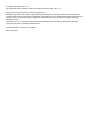 2
2
-
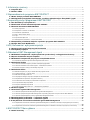 3
3
-
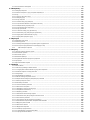 4
4
-
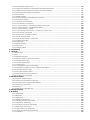 5
5
-
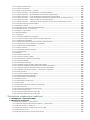 6
6
-
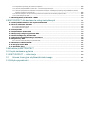 7
7
-
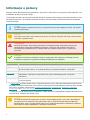 8
8
-
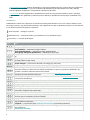 9
9
-
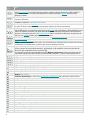 10
10
-
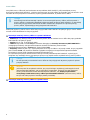 11
11
-
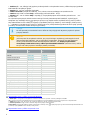 12
12
-
 13
13
-
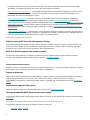 14
14
-
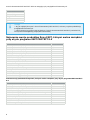 15
15
-
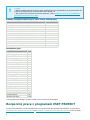 16
16
-
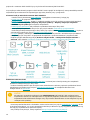 17
17
-
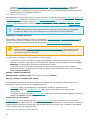 18
18
-
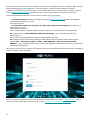 19
19
-
 20
20
-
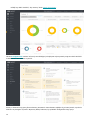 21
21
-
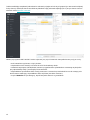 22
22
-
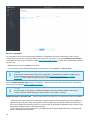 23
23
-
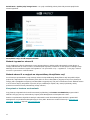 24
24
-
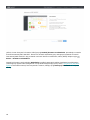 25
25
-
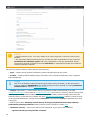 26
26
-
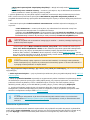 27
27
-
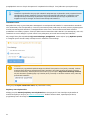 28
28
-
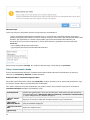 29
29
-
 30
30
-
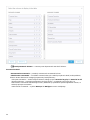 31
31
-
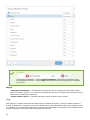 32
32
-
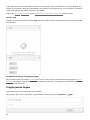 33
33
-
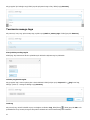 34
34
-
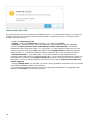 35
35
-
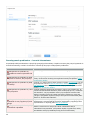 36
36
-
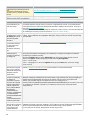 37
37
-
 38
38
-
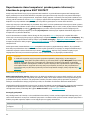 39
39
-
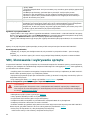 40
40
-
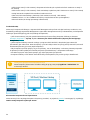 41
41
-
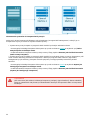 42
42
-
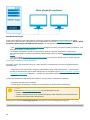 43
43
-
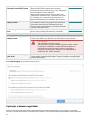 44
44
-
 45
45
-
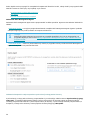 46
46
-
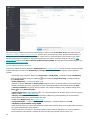 47
47
-
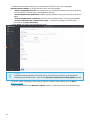 48
48
-
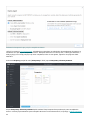 49
49
-
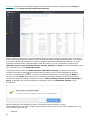 50
50
-
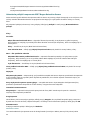 51
51
-
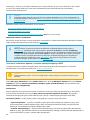 52
52
-
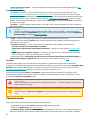 53
53
-
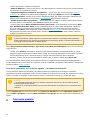 54
54
-
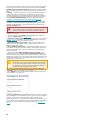 55
55
-
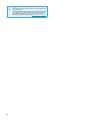 56
56
-
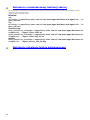 57
57
-
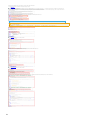 58
58
-
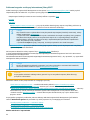 59
59
-
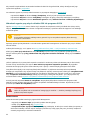 60
60
-
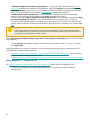 61
61
-
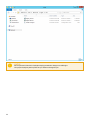 62
62
-
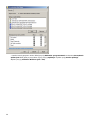 63
63
-
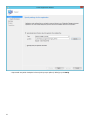 64
64
-
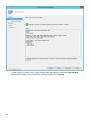 65
65
-
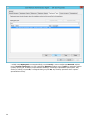 66
66
-
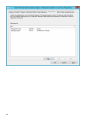 67
67
-
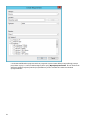 68
68
-
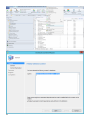 69
69
-
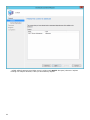 70
70
-
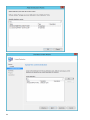 71
71
-
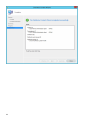 72
72
-
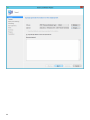 73
73
-
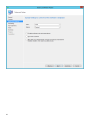 74
74
-
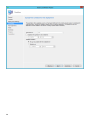 75
75
-
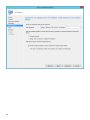 76
76
-
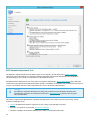 77
77
-
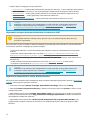 78
78
-
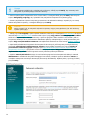 79
79
-
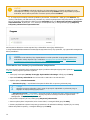 80
80
-
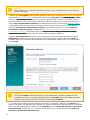 81
81
-
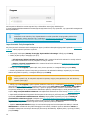 82
82
-
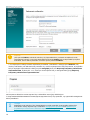 83
83
-
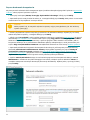 84
84
-
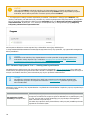 85
85
-
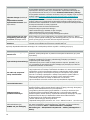 86
86
-
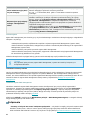 87
87
-
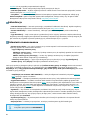 88
88
-
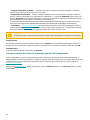 89
89
-
 90
90
-
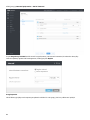 91
91
-
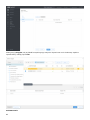 92
92
-
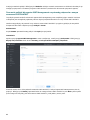 93
93
-
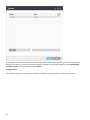 94
94
-
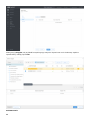 95
95
-
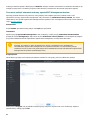 96
96
-
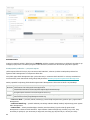 97
97
-
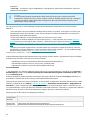 98
98
-
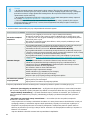 99
99
-
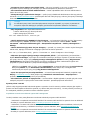 100
100
-
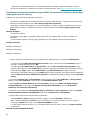 101
101
-
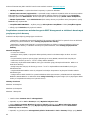 102
102
-
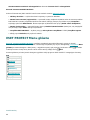 103
103
-
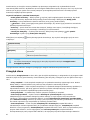 104
104
-
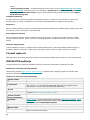 105
105
-
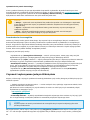 106
106
-
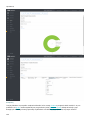 107
107
-
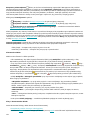 108
108
-
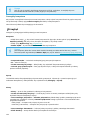 109
109
-
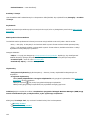 110
110
-
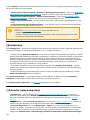 111
111
-
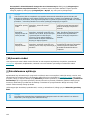 112
112
-
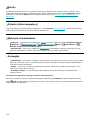 113
113
-
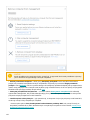 114
114
-
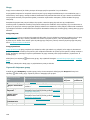 115
115
-
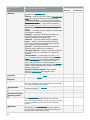 116
116
-
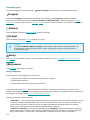 117
117
-
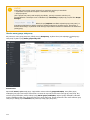 118
118
-
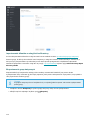 119
119
-
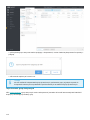 120
120
-
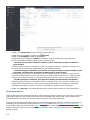 121
121
-
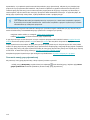 122
122
-
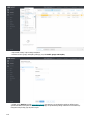 123
123
-
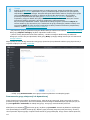 124
124
-
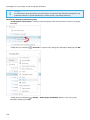 125
125
-
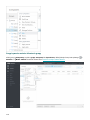 126
126
-
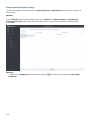 127
127
-
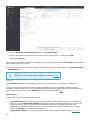 128
128
-
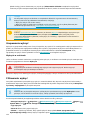 129
129
-
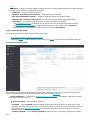 130
130
-
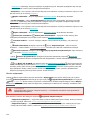 131
131
-
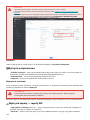 132
132
-
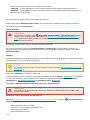 133
133
-
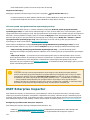 134
134
-
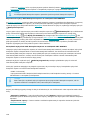 135
135
-
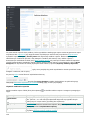 136
136
-
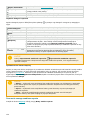 137
137
-
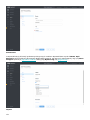 138
138
-
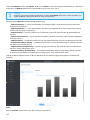 139
139
-
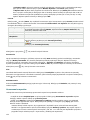 140
140
-
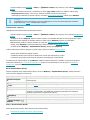 141
141
-
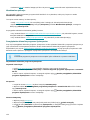 142
142
-
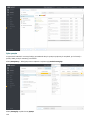 143
143
-
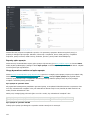 144
144
-
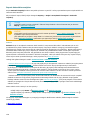 145
145
-
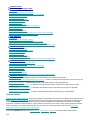 146
146
-
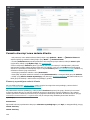 147
147
-
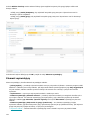 148
148
-
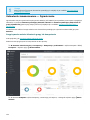 149
149
-
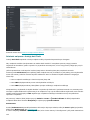 150
150
-
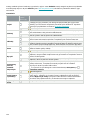 151
151
-
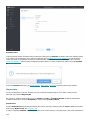 152
152
-
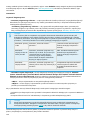 153
153
-
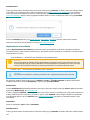 154
154
-
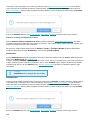 155
155
-
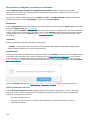 156
156
-
 157
157
-
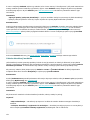 158
158
-
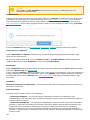 159
159
-
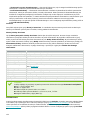 160
160
-
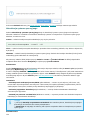 161
161
-
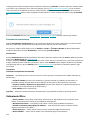 162
162
-
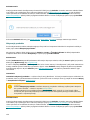 163
163
-
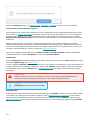 164
164
-
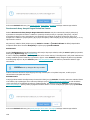 165
165
-
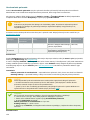 166
166
-
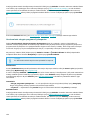 167
167
-
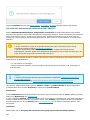 168
168
-
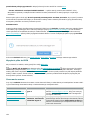 169
169
-
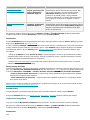 170
170
-
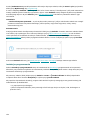 171
171
-
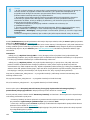 172
172
-
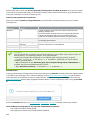 173
173
-
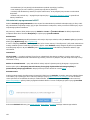 174
174
-
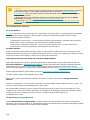 175
175
-
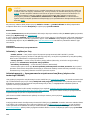 176
176
-
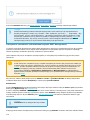 177
177
-
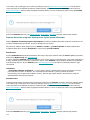 178
178
-
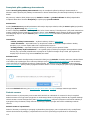 179
179
-
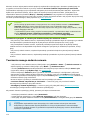 180
180
-
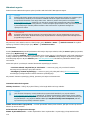 181
181
-
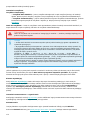 182
182
-
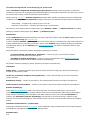 183
183
-
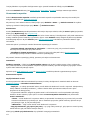 184
184
-
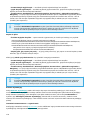 185
185
-
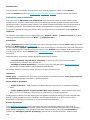 186
186
-
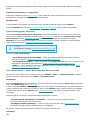 187
187
-
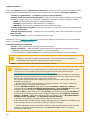 188
188
-
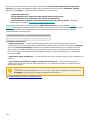 189
189
-
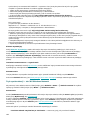 190
190
-
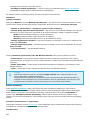 191
191
-
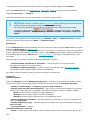 192
192
-
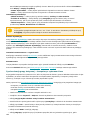 193
193
-
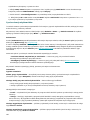 194
194
-
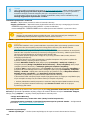 195
195
-
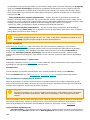 196
196
-
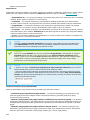 197
197
-
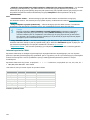 198
198
-
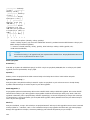 199
199
-
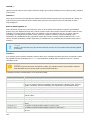 200
200
-
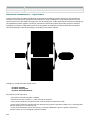 201
201
-
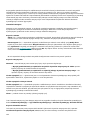 202
202
-
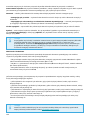 203
203
-
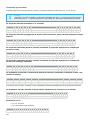 204
204
-
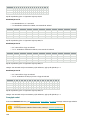 205
205
-
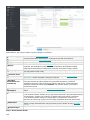 206
206
-
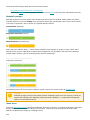 207
207
-
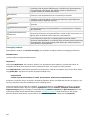 208
208
-
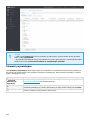 209
209
-
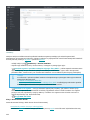 210
210
-
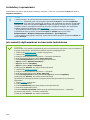 211
211
-
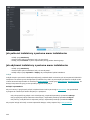 212
212
-
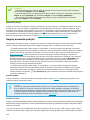 213
213
-
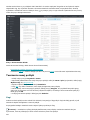 214
214
-
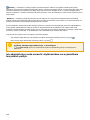 215
215
-
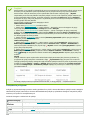 216
216
-
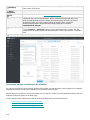 217
217
-
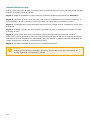 218
218
-
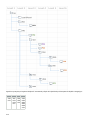 219
219
-
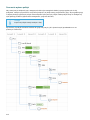 220
220
-
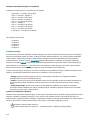 221
221
-
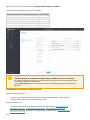 222
222
-
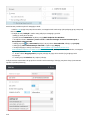 223
223
-
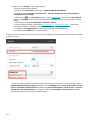 224
224
-
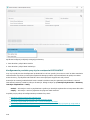 225
225
-
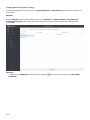 226
226
-
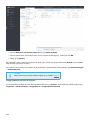 227
227
-
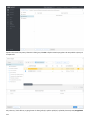 228
228
-
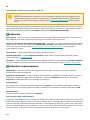 229
229
-
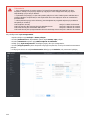 230
230
-
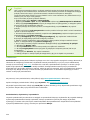 231
231
-
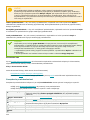 232
232
-
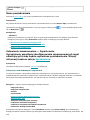 233
233
-
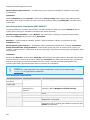 234
234
-
 235
235
-
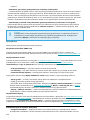 236
236
-
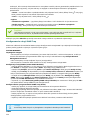 237
237
-
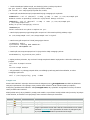 238
238
-
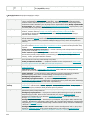 239
239
-
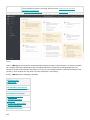 240
240
-
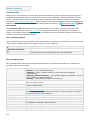 241
241
-
 242
242
-
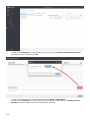 243
243
-
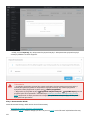 244
244
-
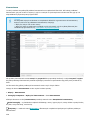 245
245
-
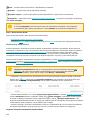 246
246
-
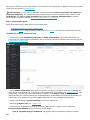 247
247
-
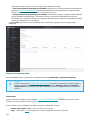 248
248
-
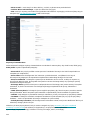 249
249
-
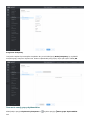 250
250
-
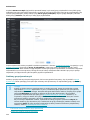 251
251
-
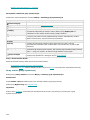 252
252
-
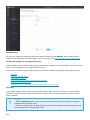 253
253
-
 254
254
-
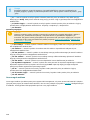 255
255
-
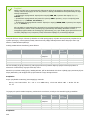 256
256
-
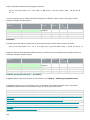 257
257
-
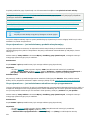 258
258
-
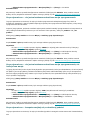 259
259
-
 260
260
-
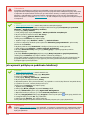 261
261
-
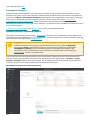 262
262
-
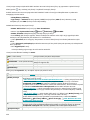 263
263
-
 264
264
-
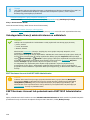 265
265
-
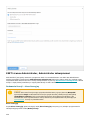 266
266
-
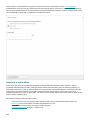 267
267
-
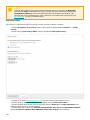 268
268
-
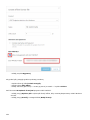 269
269
-
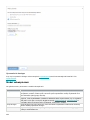 270
270
-
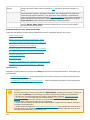 271
271
-
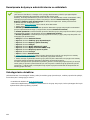 272
272
-
 273
273
-
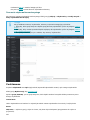 274
274
-
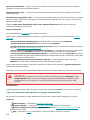 275
275
-
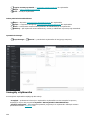 276
276
-
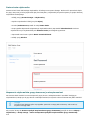 277
277
-
 278
278
-
 279
279
-
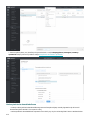 280
280
-
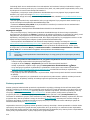 281
281
-
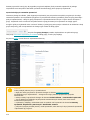 282
282
-
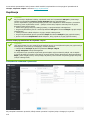 283
283
-
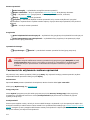 284
284
-
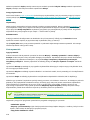 285
285
-
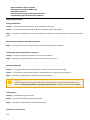 286
286
-
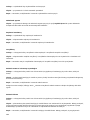 287
287
-
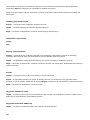 288
288
-
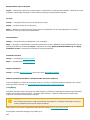 289
289
-
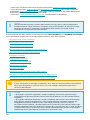 290
290
-
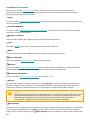 291
291
-
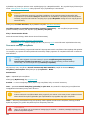 292
292
-
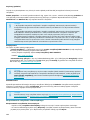 293
293
-
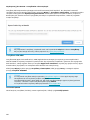 294
294
-
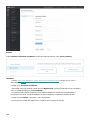 295
295
-
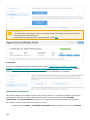 296
296
-
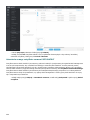 297
297
-
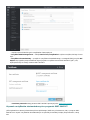 298
298
-
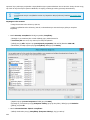 299
299
-
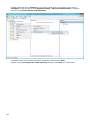 300
300
-
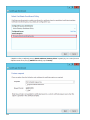 301
301
-
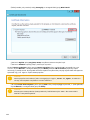 302
302
-
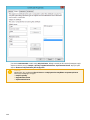 303
303
-
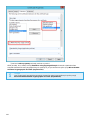 304
304
-
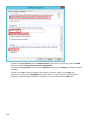 305
305
-
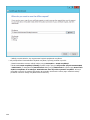 306
306
-
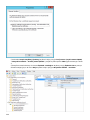 307
307
-
 308
308
-
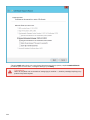 309
309
-
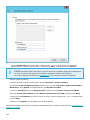 310
310
-
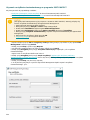 311
311
-
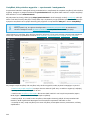 312
312
-
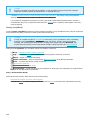 313
313
-
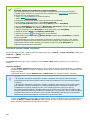 314
314
-
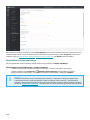 315
315
-
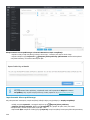 316
316
-
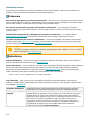 317
317
-
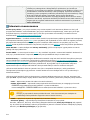 318
318
-
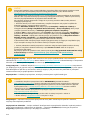 319
319
-
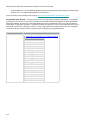 320
320
-
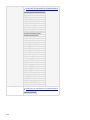 321
321
-
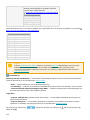 322
322
-
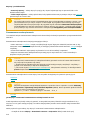 323
323
-
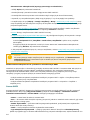 324
324
-
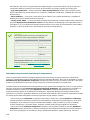 325
325
-
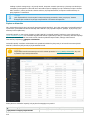 326
326
-
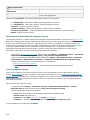 327
327
-
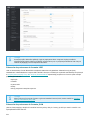 328
328
-
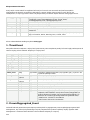 329
329
-
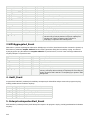 330
330
-
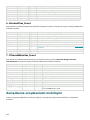 331
331
-
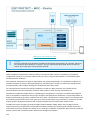 332
332
-
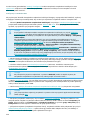 333
333
-
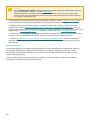 334
334
-
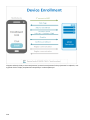 335
335
-
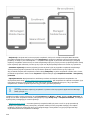 336
336
-
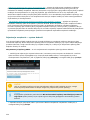 337
337
-
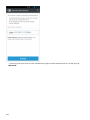 338
338
-
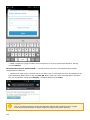 339
339
-
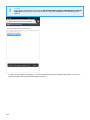 340
340
-
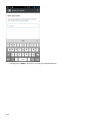 341
341
-
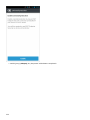 342
342
-
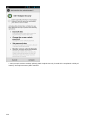 343
343
-
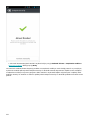 344
344
-
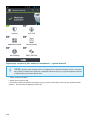 345
345
-
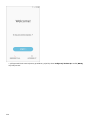 346
346
-
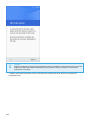 347
347
-
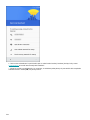 348
348
-
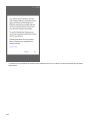 349
349
-
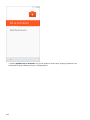 350
350
-
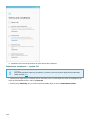 351
351
-
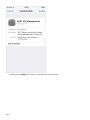 352
352
-
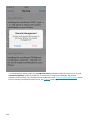 353
353
-
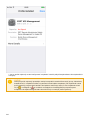 354
354
-
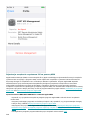 355
355
-
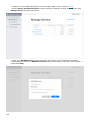 356
356
-
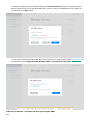 357
357
-
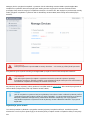 358
358
-
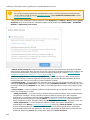 359
359
-
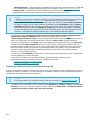 360
360
-
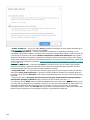 361
361
-
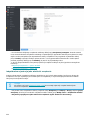 362
362
-
 363
363
-
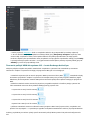 364
364
-
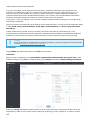 365
365
-
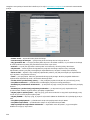 366
366
-
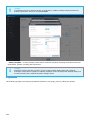 367
367
-
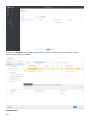 368
368
-
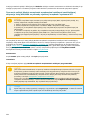 369
369
-
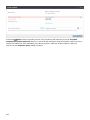 370
370
-
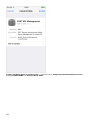 371
371
-
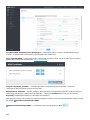 372
372
-
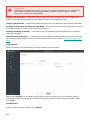 373
373
-
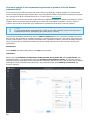 374
374
-
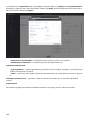 375
375
-
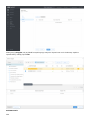 376
376
-
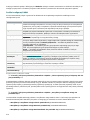 377
377
-
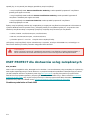 378
378
-
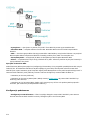 379
379
-
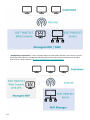 380
380
-
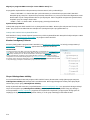 381
381
-
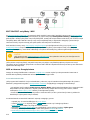 382
382
-
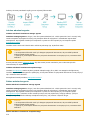 383
383
-
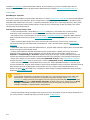 384
384
-
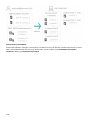 385
385
-
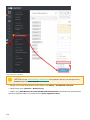 386
386
-
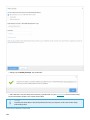 387
387
-
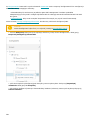 388
388
-
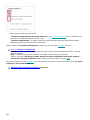 389
389
-
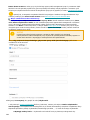 390
390
-
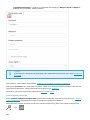 391
391
-
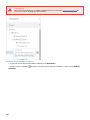 392
392
-
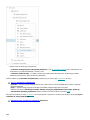 393
393
-
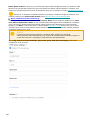 394
394
-
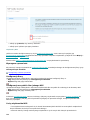 395
395
-
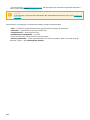 396
396
-
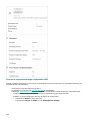 397
397
-
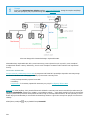 398
398
-
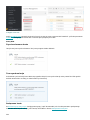 399
399
-
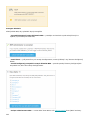 400
400
-
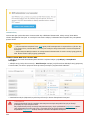 401
401
-
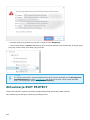 402
402
-
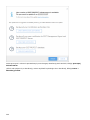 403
403
-
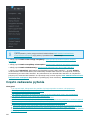 404
404
-
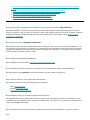 405
405
-
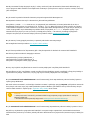 406
406
-
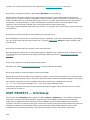 407
407
-
 408
408
-
 409
409
-
 410
410
-
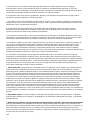 411
411
-
 412
412
-
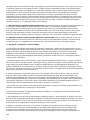 413
413
-
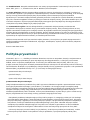 414
414
-
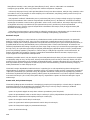 415
415
-
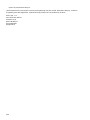 416
416
ESET PROTECT 8.0—Administration Guide Administration Guide
- Typ
- Administration Guide
- Niniejsza instrukcja jest również odpowiednia dla
Powiązane artykuły
-
ESET Remote Administrator 6.4 Instrukcja obsługi
-
ESET Security Management Center 7.1 Administration Guide
-
ESET Security Management Center 7.2 Administration Guide
-
ESET Security Management Center 7.0 Administration Guide
-
ESET Endpoint Security for Android 4.x Instrukcja obsługi
-
ESET Endpoint Security for macOS instrukcja
-
ESET PROTECT 8.0 Installation/Upgrade Guide
-
ESET PROTECT 10.1—Installation/Upgrade/Migration Guide Instrukcja obsługi
-
ESET Security Management Center 7.0 Installation/Upgrade Guide
-
ESET Security Management Center 7.1 Installation/Upgrade Guide